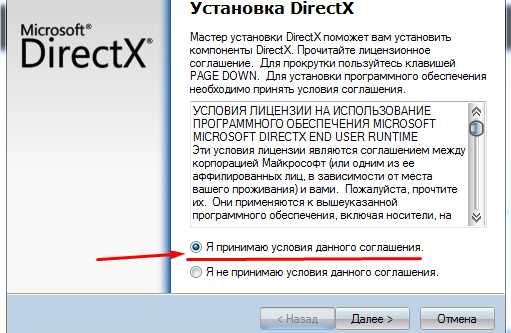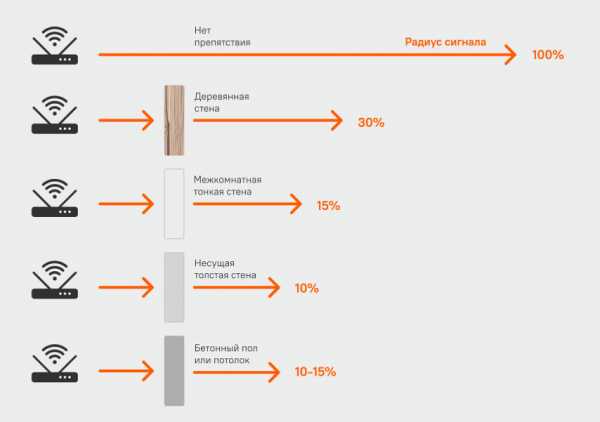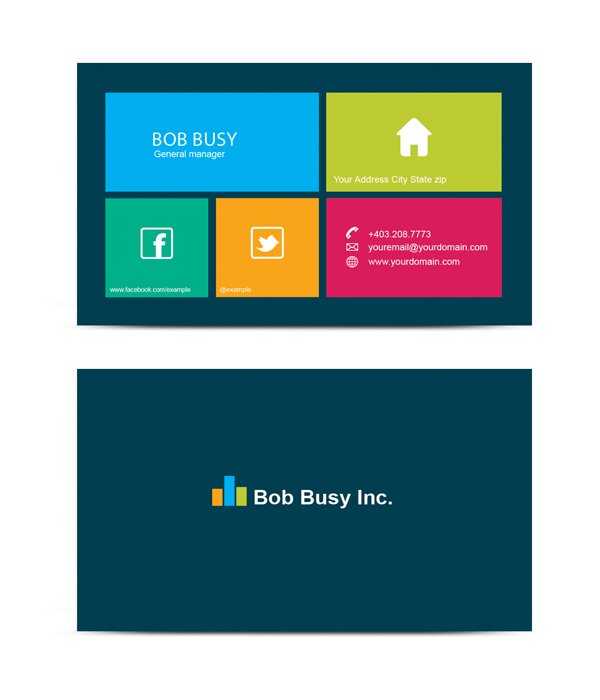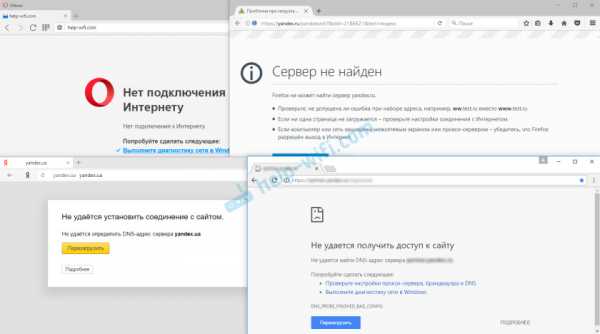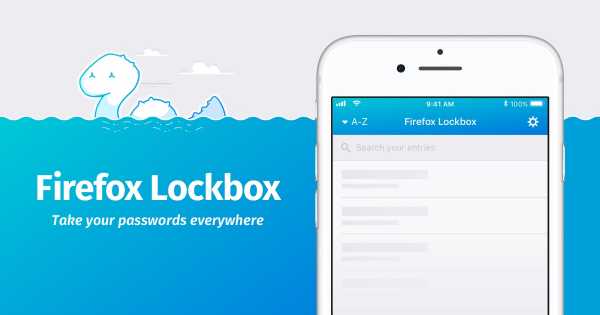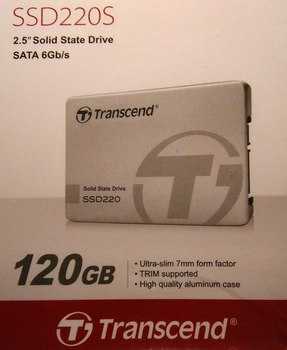Wifi диапазон частот
Wi-Fi 2,4 ГГц против 5 ГГц
Wi-Fi- как много в этом звуке... Думаю все знают, что Wi-Fi это беспроводная локальная сеть. И казалось бы, что сложного может быть в Wi-Fi, все просто, но не тут то было достаточно, к примеру, почитать спецификацию роутера. Чего там только не написано- IEEE802.11n, IEEE802.11b, IEEE802.11g, Диапазон частот 2.4 ГГц, 5 ГГц. Что в этом разобраться необходимо иметь два высших образования в сфере IT. Но на самом деле все не так сложно как кажется, в этой статье я попытаюсь объяснить, что значат числа и цифры, которые сопровождают Wi-Fi устройства.
Итак начнем с стандартов IEEE (Institute of Electrical and Electronics Engineers)- международная некоммерческая ассоциация специалистов в области техники, мировой лидер в области разработки стандартов по радиоэлектронике и электротехнике. Главная цель IEEE- стандартизация в области IT. Так вот, что бы различать стандарты, после сокращения IEEE написаны цифры, которые соответствуют определенной группе стандартов, например:
- Ethernet — это стандарты группы IEEE 802.3
- WiFi — это стандарты группы IEEE 802.11
- WiMAx — это стандарты группы IEEE 802.16
Двигаемся дальше, что же означают буквы после IEEE 802.11. Эти буквы означают стандарт Wi-Fi сети.
| Стандарт IEEE |
Название технологии на английском языке | Частотный диапазон работы сетей,ГГц | Год ратификации WiFi альянсом | Теоретическая пропускная способность, Мбит/с |
|---|---|---|---|---|
| 802.11 b | Wireless b | 2,4 | 1999 | 11 |
| 802.11 a | Wireless a | 5 | 2001 | 54 |
| 802.11 g | Wireless g | 2,4 | 2003 | 54 |
| Super G | 2,4 | 2005 | 108 | |
| 802.11 n | Wireless N, 150Mbps | 2,4 | - | 150 |
| Wireless N Speed | 2,4 | - | 270 | |
| Wireless N, 300Mbps | 2,4 | 2006 | 300 | |
| Wireless Dual Band N | 2,4 и 5 | 2009 | 300 | |
| Wireless N, 450Mbps | 2,4/ 2,4 и 5 | - | 450 | |
| 802.11 ac | Wireless ac | 5 | - | 1300 |
Из этой таблицы видно, что с каждым новым стандартом скорость Wi-Fi сети неуклонно растет. Если вы увидите на каком либо устройстве (роутере, ноутбуке и т.д.) надпись IEEE 802.11 b/g/n это означает, что устройство поддерживает три стандарта 802.11b, 802,11g, 802.11n (на момент написания статьи это самое популярное сочетания, поскольку стандарт 802.11a устарел и использует диапазон частот 5 Ггц, а 802.11ac еще не получил большой популярности).
Самое время пришло разобраться в частотных диапазонах в которых работают Wi-Fi сети, их два- 2,4 ГГц (точнее, полосу частот 2400МГц-2483,5МГц) и 5 ГГц (точнее диапазон 5,180-5,240ГГц и 5,745-5,825ГГц).
Большинство устройств работают на частоте 2,4 ГГц, это подразумевает- использование полосы 2400МГц-2483,5МГц с частотой шага 5МГц. эти полосы образуют каналы, для Росии их 13
Канал Нижняя частота Центральная частота Верхняя частота
1 2.401 2.412 2.423
2 2.406 2.417 2.428
3 2.411 2.422 2.433
4 2.416 2.427 2.438
5 2.421 2.432 2.443
6 2.426 2.437 2.448
7 2.431 2.442 2.453
8 2.436 2.447 2.458
9 2.441 2.452 2.463
10 2.446 2.457 2.468
11 2.451 2.462 2.473
12 2.456 2.467 2.478
13 2.461 2.472 2.483
При настройке роутера можно выбрать один из каналов или довериться выбору самого роутера и выбрать АВТО. Стоит заметить, что выбор канала ответственное дело, поскольку чем больше устройств (например соседских роутеров) работают на вашем канале, тем меньше будет скорость у всех кто использует этот канал. Для правильного выбора стоит воспользоваться одной из программ сканирования W-Fi сетей в вашем доме/ офисе, определить менее занятый канал и выбрать его при настройке Wi-Fi роутера. Более подробно как это сделать описано в статье Как выбрать/ изменить беспроводной канал на маршрутизаторе/ роутере.
Частотные каналы в спектральной полосе 5GHz:
| Канал | Частота, ГГц | Канал | Частота, ГГц | Канал | Частота, ГГц | Канал | Частота, ГГц | |||||||
| 34 | 5,17 | 62 | 5,31 | 149 | 5,745 | 177 | 5,885 | |||||||
| 36 | 5,18 | 64 | 5,32 | 15 | 5,755 | 180 | 5,905 | |||||||
| 38 | 5,19 | 100 | 5,5 | 152 | 5,76 | |||||||||
| 40 | 5,2 | 104 | 5,52 | 153 | 5,765 | |||||||||
| 42 | 5,21 | 108 | 5,54 | 155 | 5,775 | |||||||||
| 44 | 5,22 | 112 | 5,56 | 157 | 5,785 | |||||||||
| 46 | 5,23 | 116 | 5,58 | 159 | 5,795 | |||||||||
| 48 | 5,24 | 120 | 5,6 | 160 | 5,8 | |||||||||
| 50 | 5,25 | 124 | 5,62 | 161 | 5,805 | |||||||||
| 52 | 5,26 | 128 | 5,64 | 163 | 5,815 | |||||||||
| 54 | 5,27 | 132 | 5,66 | 165 | 5,825 | |||||||||
| 56 | 5,28 | 136 | 5,68 | 167 | 5,835 | |||||||||
| 58 | 5,29 | 140 | 5,7 | 171 | 5,855 | |||||||||
| 60 | 5,3 | 147 | 5,735 | 173 | 5,865 | |||||||||
Соответственно в РФ имеем следующие не перекрывающиеся каналы шириной 20MHz внутри помещений:
1. 5150-5250 MHz
36: 5180 MHz
40: 5200 MHz
44: 5220 MHz
48: 5240 MHz (данный канал эффективен при условии задействования следующей полосы)
2. 5250-5350 MHz (уточняйте возможность использования данной полосы)
52: 5260 MHz
56: 5280 MHz
60: 5300 MHz
64: 5320 MHz
За счет более редкого использования и больших количеств каналов точки Wi-Fi, скорость работы Wi-Fi увеличивается. Но для использования 5ГГц необходимо что бы не только Wi-Fi источник (роутер) работал на этой частоте, но и само устройство (ноутбук, планшет, телефон, телевизор). Минус использования 5ГГц это дороговизна оборудования, в сравнении с устройствами работающими на частоте 2,4 ГГц и меньшая дальность действия в сравнении с частотой 2,4 ГГц.
Я очень надеюсь, моя статья помогла Вам! Просьба поделиться ссылкой с друзьями:
Общие сведения о радиосвязи и Wi-Fi оборудовании
Скачать книгу: "Wi-Fi оборудование в видеонаблюдении"
1.1. Основы связи Wi-Fi в видеонаблюдении
1.1.1. Выбор месторасположения
1.1.2. Работа в конкретных условиях
1.1.3. Расположение антенны
1.1.4. Тип беспроводных клиентов
1.2.1. Стандарты семейства 802.11
1.2.2. Используемые частоты и каналы в диапазоне 2.4 ГГц
1.2.3. Нестандартные частоты и каналы в диапазоне 2.4 ГГц
1.2.4. Используемые частоты и каналы в диапазоне 5 ГГц
2.1. Реальная скорость связи по Wi-Fi и факторы, влияющие на нее
2.2.1. Дальность работы по Wi-Fi
2.1.1.1. Отношение сигнал/шум в точках расположения антенн приемника и передатчика
2.1.1.2. Наличие препятствий на пути распространения сигнала
2.1.1.3. Наличие препятствие в зоне Френеля
2.1.1.4. Влияние погоды беспроводную связь с Wi-Fi камерами
2.1.1.5. Кабельная система
2.1.1.6. Мощность передатчика
2.1.1.7. Чувствительность приемника
2.1.1.8. Используемые антенны
2.2. Антенны Wi-Fi
2.2.1. Изотропный излучатель
2.2.2. Диаграмма направленности антенны
2.2.3. Коэффициент усиления антенны
2.2.4. Поляризация
2.2.5. Компромисс при выборе антенн
2.2.6. Типы антенн для Wi-Fi-устройств
2.2.6.1. Всенаправленные антенны (Omni-directional)
2.2.6.2. Направленные антенны
2.2.6.2.1. Секторные антенны
2.2.6.2.2. Антенны «волновой канал»
2.2.6.2.3. Сегментно-параболические антенны
2.2.6.2.4. Панельные антенны
2.2.7. Грозозащита
2.3. Размещение антенн
2.4. Беспроводные точки доступа
2.4.1. Точки доступа комнатного исполнения
2.4.1.1. Типичная точка доступа комнатного исполнения
2.4.2. Точки доступа уличного исполнения
2.4.2.1.2. Точка доступа уличного исполнения Ubiquiti NanoStation2
2.4.2.2. Точки доступа уличного исполнения без встроенной антенны
2.4.2.2.1. Точка доступа WAP-8000
3.2. Окончательная настройка Wi-Fi подключения
3.2.1. Убедитесь в наличии прямой видимости
3.2.2. Проверьте правильность настройки антенн
3.2.3. Выбор беспроводного канала
3.2.4. Выбор режима работы
3.2.5. Установка скорости работы
3.2.6. Выбор поляризации антенн
3.2.7. Выбор дополнительных параметров
3.2.8. Выбор выходной мощности
3.2.9. Настройка скорости работы камеры
3.2.10. Изменение схемы работы беспроводной сети
1.1. Основы связи Wi-Fi в видеонаблюдении
В беспроводном видеонаблюдении используется диапазон частот 2.4 или 5 ГГц, т.е. ВЧ и КВЧ. Радиоволны в этих диапазонах частот не огибают препятствия, распространяются в пределах прямой видимости.Основная проблема организации беспроводного подключения IP камер и другого оборудования на частотах 2.4 ГГц или 5 ГГц в помещении или на улице заключается в том, что радиосигналы очень плохо проходят через твердые объекты. Обходя препятствия, радиосигнал многократно отражается от различных препятствий.
Внимание! Для работы любой Wi-Fi камеры требуется наличие прямой видимости между точками установки приемной и передающей антенн. Трасса прохождения радиосигнала должна быть свободна от любых помех - деревьев, кустов, зданий и т.д. в пределах зоны Френеля (подробности ниже).
Отраженные радиосигналы от различных препятствий проходят по разным траекториям и приходят к антенне приемника с различной временной задержкой, что может привести к наложению переданных пакетов друг на друга.
Для преодоления таких проблем используется кодирование OFDM (мультиплексирование с ортогональным частотным разделением сигналов). OFDM разрабатывалась для использования вне помещений. Суть кодирования OFDM состоит в создании широкополосного сигнала, состоящего из некоторого количества «ортогональных» сигналов, каждый из которых передает поток данных с низким битрейтом.
Беспроводные IP камеры, а также другое беспроводное оборудование, работают в соответствии с международными стандартами семейства 802.11. Наиболее важные и распространенные из них – 802.11a, 802.11b, 802.11g, 802.11n.
1.1.1. Выбор месторасположения
Чтобы избегать взаимного влияния оборудования, следует располагать беспроводное оборудование (точки доступа, беспроводные адаптеры) подальше трансформаторов, микроволновых печей, мощных электродвигателей, светильников дневного света и другого промышленного оборудования. Клиенты должны подключаться к точке доступа находящейся в прямой видимости, так как различные препятствия на пути сигнала могут существенно повлиять на пропускную способность. Обычная офисная перегородка может сильно ослабить сигнал, а капитальная стена и вовсе стать надежным экраном на пути сигнала. Для обеспечения равномерного покрытия отдельных помещений используйте несколько точек доступа.
1.1.2. Работа в конкретных условиях
На беспроводную сеть влияет множество факторов (соседствующие беспроводные сети, погода, расстояния, расположение и тип используемых антенн, интенсивность использования беспроводных каналов и количество одновременно подключенных клиентов, преграды на пути сигнала и т.п.). При инсталляции новой беспроводной сети очень сложно предугадать как она будет работать в выбранном Вами местоположении. Каждая среда размещения уникальна в плане различной инфраструктуры, количеством препятствий материалами из которых они изготовлены, погодными условиями, и т.д. Поэтому практически невозможно дать точную оценку работы того или иного беспроводного решения без проведения тестовых испытаний.
1.1.3. Расположение антенны
Антенна с круговой диаграммой направленности позволяет выполнить ее регулировку в вертикальной и горизонтальной плоскости. Иногда поворот антенны помогает при слабом уровне сигнала. Вы можете использовать направленные антенны, чтобы расширить зону покрытия. Перед заменой антенны следует убедиться что она подходит по характеристикам (частотный диапазон) и имеет разъем соответствующего типа. Если тип разъема у антенны отличается, то Вам необходимо заранее приобрести соответствующий переходник.
Внимание! Если на пути сигнала находится капитальная стена или перекрытие (из армированного железобетона), то замена антенны на более мощную не даст положительного результата. Такие преграды практически полностью поглощают и отражают сигнал точки доступа. Если возможно обогнуть препятствие с помощью установки дополнительного ретранслятора, который имеет прямую видимость с точками приема и передачи, то такое решение намного лучше, чем пытаться преодолеть его в лоб.
1.1.4. Тип беспроводных клиентов
Если точка доступа настроена на поддержку беспроводных клиентов стандартов 802.11b и 802.11g, то при подключении клиентов стандарта 802.11b пропускная способность беспроводной сети значительно снизится. Причина в том, что в этом режиме каждому 802.11g OFDM пакету должен предшествовать RTS-CTS или CTS, который может быть распознан устройствами стандарта 802.11b. Этот дополнительно снижает скорость. Поэтому если в вашей беспроводной сети нет оборудования работающего по стандарту 802.11b рекомендуется перевести точку доступа в режим G only. Также значительно влияет на пропускную способность беспроводного подключения использование режимов WDS и Repeater (снижение пропускной способности в два раза).
1.2.1. Стандарты семейства 802.11
IEEE 802.11 — набор стандартов связи, для коммуникации в беспроводной локальной сетевой зоне частотных диапазонов 2,4; 3,6 и 5 ГГц. Наиболее известен по названию Wi-Fi.
802.11
Первый вариант стандарта, диапазон работы – 2.4 ГГц. Изначально стандарт IEEE 802.11 предполагал возможность передачи данных по радиоканалу на скорости не более 1 Мбит/с и опционально на скорости 2 Мбит/с. В настоящее время не используется. Ширина канала – 11МГц.
802.11a
Стандарт, использующий диапазон 5ГГц, обеспечивает скорости работы 54 до 36, 24, 18, 12, или 6 Мбит/c. Ширина канала – 20МГц.
802.11b
Дальнейшее развитие стандарта 802.11, использующего диапазон 2.4ГГц, Обеспечивает скорости работы 11, 5.5, 2 и 1 Мбит/с Ширина канала – 22МГц.
802.11g
Наиболее распространенный стандарт, обеспечивающий лучшую по сравнению с 802.11b пропускную способность. Стандарт использует диапазон 2.4 ГГц, и обеспечивает скорости работы 54, 36, 24, 18, 12 и 6 Мбит/с. Обратно совместим со стандартом 802.11b, и, соответственно поддерживает также скорости работы 11, 5.5, 2 и 1 Мбит/с. Ширина канала – 20МГц.
802.11n
Стандарт 802.11n повышает скорость передачи данных практически вчетверо по сравнению с устройствами стандартов 802.11g (максимальная скорость которых равна 54 МБит/с), при условии использования в режиме 802.11n с другими устройствами 802.11n. Теоретически 802.11n способен обеспечить скорость передачи данных до 480 Мбит/с. Устройства 802.11n работают в диапазонах 2,4 — 2,5 или 5,0 ГГц.
Однако, данная скорость передачи данных подразумевает использование большей ширины канала (40МГц) и использования нескольких антенн для приема и передачи данных. Это затрудняет применение данного оборудования вне помещения, кроме того, из-за распространения устройств Wi-Fi, работа со спектром 40 МГц в реальных условиях крайне маловероятна.
1.2.2. Используемые частоты и каналы в диапазоне 2.4 ГГц
Для беспроводной Wi-Fi связи используется определенный диапазон частот, причем в зависимости от страны, этот диапазон может быть различным. Весь диапазон частот разбит на несколько каналов, на которых может работать оборудование.
Стандарты 802.11b, 802.11g и 802.11n определяют следующие каналы:
| Канал | Частота, ГГц | Страны |
| 1 | 2,412 | США, Европа, РФ, Япония |
| 2 | 2,417 | США, Европа, РФ, Япония |
| 3 | 2,422 | США, Европа, РФ, Япония |
| 4 | 2,427 | США, Европа, РФ, Япония |
| 5 | 2,432 | США, Европа, РФ, Япония |
| 6 | 2,437 | США, Европа, РФ, Япония |
| 7 | 2,442 | США, Европа, РФ, Япония |
| 8 | 2,447 | США, Европа, РФ, Япония |
| 9 | 2,452 | США, Европа, РФ, Япония |
| 10 | 2,457 | США, Европа, РФ, Япония |
| 11 | 2,462 | США, Европа, РФ, Япония |
| 12 | 2,468 | Европа, РФ, Япония |
| 13 | 2,472 | Европа, РФ, Япония |
| 14 | 2,484 | Япония |
Из таблицы видно, что шаг каналов в диапазоне 2.4 ГГц составляет 5 МГц, а ширина канала, как описано выше, составляет 20МГц. Таким образом, спектр рабочих частот оборудования перекрывается и независимых каналов, работа на которых возможна без взаимных помех, всего три – например 1 (2,412 ГГц), 6 (2,437 ГГц) и 11 (2,462 ГГц), частоты которых отличаются более чем на 20 МГц. Можно также использовать как независимые каналы 2, 7, 12 или 3, 8, 13.
Так как имеется всего 3 независимых Wi-Fi канала, причем реальная скорость работы Wi-Fi устройств в реальных условиях не превышает 8-10 Мбит/, то подключение по Wi-Fi множества устройств одновременно сильно затруднено из-за ограничения пропускной способности.
Опыт показывает, что подключение более 4-5 беспроводных Wi-Fi камер с битрейтом 500-1000 кбит/с к одной точке доступа нецелесообразно. Причем ограничивает количество подключаемых камер не только ширина беспроводного канала, но и ограниченное быстродействие процессора точки доступа, который просто не успевает обрабатывать поступающие пакеты данных при подключении множества устройств одновременно. Таким образом, с использованием стандартных средств можно подключить не более 12-15 камер по Wi-Fi.
Кроме того, нужно учитывать, что в настоящее время имеется множество оборудования, работающего в данном стандарте, и, соответственно, беспроводные каналы могут быть заняты другими радиосетями, что еще более затрудняет подключение IP камер.
Применение оборудования Wi-Fi требует офрмление соответствующих лицензий и разрешений в соответствии с законодательством РФ. Для преодоления данного ограничения существует два пути – использовать оборудование, работающее в диапазоне 5 ГГц или использовать нестандартные частоты в диапазоне 2.4 ГГц.
1.2.3. Нестандартные частоты и каналы в диапазоне 2.4 ГГц
Некоторое оборудование может работать за пределами стандартного диапазоне частот, определенного стандартом Wi-Fi. Это свойство полезно при зашумленности или занятости стандартных Wi-Fi каналов. Так как в данном случае используются нестандартные частоты, то должно применяться только совместимое оборудование.
Нестандартные каналы, доступные для оборудования Ubiquiti:
|
Из таблицы видно, что шаг нестандартных каналов составляет 5 МГц, а ширина канала, как описано выше, составляет 20МГц. Таким образом, спектр рабочих частот оборудования также перекрывается и независимых каналов на нестандартных частотах, работа на которых возможна без взаимных помех и частоты которых отличаются более чем на 20 МГц – четыре: например 237, 242, 247 и 252. Можно также использовать как независимые каналы 238, 243, 248 и 253 или 239, 244, 249 и 254 и т.д.
Итак, имеет 3 стандартных неперекрывающихся Wi-Fi канала и 4 нестандартных неперекрывающихся Wi-Fi канала, итого 7 каналов, в каждом из которых можно подключить до 4-5 беспроводных камер, итого имеется возможность подключить 28-35 камер при использовании беспроводной связи в диапазоне 2.4 ГГц. Однако применение такого оборудования требует офрмление соответствующих лицензий и разрешений в соответствии с законодательством РФ.
1.2.4. Используемые частоты и каналы в диапазоне 5 ГГц
Для беспроводной Wi-Fi связи в диапазоне 5 ГГц в Европе используется два диапазона частот 5150МГц–5350МГц (нижний диапазон) и 5470МГц–5850МГц (верхний диапазон). Это связано с тем, что в этом диапазоне очень маленькая длина волны и тяжело изготовить антенну, которая одинаково хорошо работает на всем диапазоне 5 ГГц вследствие ограничений на геометрические размеры элементов.
Стандарт 802.11а определяет следующие каналы:
|
Из таблицы видно, что шаг каналов в диапазоне 5 ГГц составляет 5 - 20 МГц, а ширина канала, как описано выше, составляет 20МГц. Таким образом, спектр рабочих частот оборудования перекрывается и независимых каналов, работа на которых возможна без взаимных помех – 22 (сравните с 3-7 каналами в диапазоне 2.4 ГГц).
На каждом из каналов можно подключить до 4 беспроводных камер, итого имеется возможность подключить 88 камер при использовании беспроводной связи в диапазоне 5 ГГц. Применение оборудования Wi-Fi требует офрмление соответствующих лицензий и разрешений в соответствии с законодательством РФ.
2.1. Реальная скорость связи по Wi-Fi и факторы, влияющие на нее
Следует учитывать, что указанные выше скорости передачи данных – это теоретические пиковые значения для каждого из стандартов. Реальная эффективная скорость передачи будет гораздо ниже потому, что, во-первых, часть полосы пропускания канала уходит на передачу служебных данных, а во-вторых, скорость передачи данных по радиоканалу между двумя абонентами существенно снижается с увеличением расстояния между ними и/или увеличением уровня помех.
Оборудование стандарта IEEE 802.11b в реальных условиях функционирования обеспечивает эффективную пропускную способность порядка 5 Мбит/с, в среднем же реальная скорость передачи данных обычно не превышает 4 Мбит/с. Более быстрые системы 802.11a и 802.11g позволяют передавать данные с реальными скоростями от 6 до 20 Мбит/с, причем устройства 802.11а, как правило, работают чуть быстрее, чем 802.11g. Естественно, с увеличением расстоянием скорость передачи падает из-за снижения соотношения сигнал/шум на входе приемника.
Таким образом, можно сделать вывод, что эффективная пропускная способность сетей Wi-Fi любых типов примерно равна половине пиковой скорости передачи данных, обеспечиваемой конкретной спецификацией.
2.1.1. Дальность работы по Wi-Fi
На дальность работы, скорость связи и устойчивость подключения по Wi-Fi влияют множество факторов.
2.1.1.1. Отношение сигнал/шум в точках расположения антенн приемника и передатчика
Это отношение зависит от шумов и помех на используемых частотах, наличия других мешающих беспроводных сетей, работающих на тех же или соседних каналах, наличия помех от промышленного оборудования, наличия беспроводных аналоговых систем передачи видео (видеосендерах), работающих на тех же частотах и т.д. Без наличия соответствующих приборов (анализаторов спектра) оценить соотношение сигнал/шум на выбранном канале невозможно, можно только перевести точку доступа в режим клиента и просканировать эфир на наличие мешающих беспроводных сетей.
Обычно отношение сигнал/шум можно оценить только на практике после установления связи и при наличии большого уровня помех бывает необходимо отстроиться от них, перейдя на другие каналы или даже на другой диапазон.
2.1.1.2. Наличие препятствий на пути распространения сигнала
Если на пути распространения сигнала есть объекты, мешающий его распространению, то на расстоянии более 50 метров отсутствие связи практически гарантировано! Объекты, мешающие распространению радиосигналы, могут быть любыми, наиболее распространены здания, линии электропередач, деревья и т.д.Очень часто недооценивают влияние деревьев. Следует учитывать, что один метр кроны ослабляет сигнал до 6 дБ!
Для устранения препятствий можно изменить место установки антенн, поднять антенны выше препятствий (с учетом зоны Френеля, о чем будет написано ниже), либо организовать передачу видео от беспроводных камер с использованием промежуточных ретрансляторов или мостов.
2.1.1.3. Наличие препятствия в зоне Френеля
Зона Френеля – это область вокруг линии прямой видимости, в которой распространяются радиоволны. Как правило, перекрывание 20% зоны Френеля не вызывает больших потерь сигнала. Но при перекрывании более 40% потери становятся уже значительными.
|
На расстояниях более нескольких километров для расчета прямой видимости радиолинка кроме рельефа необходимо учитывать кривизну земли.
2.1.1.4. Влияние погоды беспроводную связь с Wi-Fi камерами
Природные явления, такие как дождь, туман и снег незначительно влияют на стабильность беспроводной связи. Некоторое влияние оказывает сильный дождь или сильный туман. Влияние погодных условий становится заметно при частотах выше 4 ГГц, поэтому в системах на 2.4 ГГц влияние погоды будет незначительно. Диапазон 2.4 ГГц достаточно плотно занят, а влияние погоды на 5 ГГц диапазон пренебрежимо мало на расстояниях порядка 800 м.
2.1.1.5. Кабельная система
Для подключения внешних антенн к точке доступа используются кабельные сборки, состоящие из кабелей с соответствующими разъемами для подключения к точке доступа и антенне. Качество изготовления кабельной сборки и монтажа ее в месте установки антенны оказывает большое влияние на качество и скорость связи.
По внутреннему проводнику передается радиосигнал, а внешний экран предотвращает излучение сигнала в атмосферу и интерференцию с внешними сигналами. При передаче сигнала по кабелю, он затухает. Степень затухания зависит от частоты передачи и конструкции кабеля. Затухание в кабеле должно быть сведено к минимуму, для чего необходимо применять качественные кабели, рассчитанные на используемый диапазон частот минимальной длины. Длина кабеля в любом случае не должна превышать нескольких метров из-за того, что потери в кабеле на частотах Wi-Fi весьма велики.
Еще одним компонентом кабельной сборки являются разъемы. Наиболее часто используемые разъемы при связи по Wi-Fi – это разъемы типа N и SMA.
Разъемы делятся на разъемы типа male (папа) и разъемы типа female (мама), а также на тип соединения – винт или гайка.
Таким образом, существует 8 типов разъемов и при подключении оборудования необходимо внимательно подойти к выбору типов разъемов кабельной сборки.
Внимание! Обращение с кабельными сборками требует осторожности!
• Не бросайте кабельные сборки на пол и не наступайте на них при монтаже и демонтаже!
• Не перегибайте кабель и не выдергивайте разъем, держась за кабель.
• Не используйте инструменты для закручивания разъемов. Всегда делайте это только руками.
• Не допускайте попадания влаги (снег, дождь, туман) на внутренние части разъемов и под изоляцию кабеля. Вода на частотах работы Wi-Fi оборудования оказывает очень большое сопротивление. Помните, что попавшую влагу практически невозможно высушить и кабельная сборка после попадания влаги подлежит замене!
• После окончания монтажа и настройки линии связи дополнительно загерметизируйте разъемные соединения.
Помните, что при несоблюдении данных условий возможно возникновение проблем со стабильностью работы из-за нестабильности параметров кабельных сборок! Эти проблемы очень трудно отследить и обнаружить, а они могут привести к непредсказуемому поведению радиоканала.
2.1.1.6. Мощность передатчика
Мощность передатчика определяет расстояние, на которое будет передаваться сигнал, а также скорость передачи. Чем больше мощность передатчика, тем на большем расстоянии можно установить связь. Мощность передачи обычно измеряется в милливаттах или дБм.
Если необходимо обеспечить максимальную дальность связи, то используйте передатчик большой мощности и антенну с большим коэффициентом усиления.
2.1.1.7. Чувствительность приемника
Параметры приемника Wi-Fi характеризуются прежде всего его чувствительностью, которая определяется как минимальный уровень сигнала, при котором приемник способен удовлетворительно декодировать информацию. Порог приемлемости определяется частотой появления ошибочных битов (BER), частотой появления ошибочных пакетов (packet error rate, PER) или частотой появления ошибочных фреймов (frame error ratio, FER).
Обратите внимание на то, что чувствительность приемника указывается для конкретной скорости передачи, поскольку каждая схема модуляции имеет свои требования к отношению сигнал/шум (SNR). В общем случае, чем выше скорость передачи данных, тем больше должно быть отношение сигнал/шум и, следовательно, тем выше чувствительность приемника.
Чувствительность приемника - один из важнейших входных параметров для оценки характеристик Wi-Fi оборудования, который, в конечном счете, определяет достижимые скорости передачи данных и радиус действия.
2.1.1.8. Используемые антенны
Несмотря на важность всех описанных выше параметров, основное влияние на дальность и скорость связи оказывают типы применяемых антенн.
2.2. Антенны Wi-Fi
Для правильного выбора антенн для применения в конкретных условиях организации связи, важно разбираться в их свойствах, таких, как диаграмму направленности, поляризацию, направленность, коэффициент усиления, входной импеданс, полосу частот и т.д.
Коэффициент усиления - один из важнейших характеристик антенн. Часто название этого параметра приводит к ошибочному предположению, что антенны способны усиливать сигнал. На самом деле это не так — если мощность передатчика, к примеру, составляет 50 мВт, то какую бы антенну Вы ни установили, мощность передаваемого сигнала будет такой же. Дело в том, что все антенны подобного рода представляют собой пассивные устройства и брать энергию для усиления передаваемого сигнала им попросту неоткуда. Но что же тогда означает коэффициент усиления? Для того чтобы ответить на этот вопрос, прежде ознакомимся с такими важными понятиями, как идеальный изотропный излучатель и диаграмма направленности антенны.
2.2.1. Изотропный излучатель
Антенны излучают энергию в виде электромагнитных волн во всех направлениях. Однако эффективность передачи сигнала для различных направлений может быть неодинакова и характеризуется диаграммой направленности. Для оценки эффективности передачи сигнала по различным направлениям введено понятие изотропного излучателя, или изотропной антенны.
В природе изотропных излучателей не существует. Каждая передающая антенна, даже самая простая, излучает энергию неравномерно — в каком-то направлении ее излучение максимально. Изотропный же излучатель рассматривается исключительно в качестве некоторого эталонного излучателя, с которым удобно сравнивать все остальные антенны.
2.2.2. Диаграмма направленности антенны
Направленные свойства антенн принято определять зависимостью напряженности излучаемого антенной поля от направления. Графическое представление этой зависимости называется диаграммой направленности антенны. Трехмерная диаграмма направленности изображается как поверхность, описываемая исходящим из начала координат радиус-вектором, длина которого в том или ином направлении пропорциональна энергии, излучаемой антенной в данном направлении. Кроме трехмерных диаграмм, часто рассматривают и двумерные, которые строятся для горизонтальной и вертикальной плоскостей.
При этом диаграмма направленности имеет вид замкнутой линии в полярной системе координат, построенной таким образом, чтобы расстояние от антенны (центр диаграммы) до любой точки диаграммы направленности было прямо пропорционально энергии, излучаемой антенной в данном направлении.
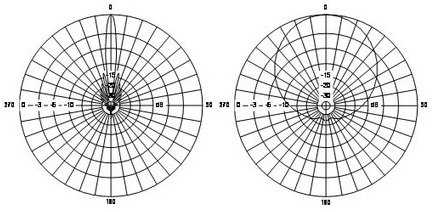
Пример диаграммы направленности в горизонтальной и вертикальной плоскости.
Для изотропной антенны, излучающей энергию одинаково по всем направлениям, диаграмма направленности представляет собой сферу, центр которой совпадает с положением изотропного излучателя, а горизонтальная и вертикальная диаграммы направленности изотропного излучателя имеют форму окружности.
Для направленных антенн на диаграмме направленности можно выделить так называемые лепестки, то есть направления преимущественного излучения. Направление максимального излучения антенн называется главным направлением; соответствующий ему лепесток — главным; остальные лепестки — боковыми, а лепесток излучения в сторону, обратную главному направлению, называется задним лепестком диаграммы направленности антенны. Направления, в которых антенна не принимает и не излучает, называются нулями диаграммы направленности.
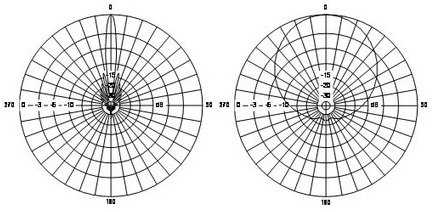
Диаграмму направленности также принято характеризовать шириной, под которой понимают угол, внутри которого коэффициент усиления уменьшается по отношению к максимальному не более чем на 3 дБ. Практически всегда коэффициент усиления и ширина диаграммы взаимосвязаны: чем больше усиление, тем уже диаграмма, и наоборот.
2.2.3. Коэффициент усиления антенны
Коэффициент усиления антенны определяет, насколько децибел плотность потока энергии, излучаемого антенной в определенном направлении, больше плотности потока энергии, который был бы зафиксирован в случае использования изотропной антенны. Коэффициент усиления антенны измеряется в так называемых изотропных децибелах (дБи или dBi).
Так, если коэффициент усиления антенны в заданном направлении составляет 5 dBi, то это означает, что в этом направлении мощность излучения на 5 дБ (в 3,16 раза) больше, чем мощность излучения идеальной изотропной антенны. Естественно, увеличение мощности сигнала в одном направлении влечет за собой уменьшение мощности в других направлениях. Конечно, когда говорят, что коэффициент усиления антенны составляет 5 dBi, то имеется в виду направление, в котором достигается максимальная мощность излучения (главный лепесток диаграммы направленности).
Зная коэффициент усиления антенны и мощность передатчика, нетрудно рассчитать мощность сигнала в направлении главного лепестка диаграммы направленности. Так, при использовании беспроводной точкой доступа с мощностью передатчика 20 dBm (100 мВт) и направленной антенны с коэффициентом усиления 10 dBi мощность сигнала в направлении максимального усиления составит 20 dBm + 10 dBi = 30 dBm (1000 мВт), то есть в 10 раз больше, чем в случае применения изотропной антенны.
2.2.4. Поляризация
Электромагнитные волны, излучаемые антенной, могут по-разному распространяться в среде. Особенности распространения зависят от поляризации передающей антенны. Она может быть линейной или круговой.
Большинство антенн, используемых для беспроводной связи, являются антеннами с линейной поляризацией, горизонтальной или вертикальной. Первое означает, что вектор электрического поля лежит в вертикальной плоскости, второе - что в горизонтальной. Чаще применяется вертикальная поляризация, хотя в некоторых ситуациях антенны с горизонтальной поляризацией эффективнее.
Для линии связи, работающей в пределах прямой видимости, на обоих ее концах нужно использовать антенны с одинаковой поляризацией. Иногда, при изменении поляризации (т.е. при повороте антенны относительно крепления на 90°) можно улучшить качество связи, избавившись от некоторых помех.
2.2.5. Компромисс при выборе антенн
При выборе антенны помните, что многие ее параметры взаимосвязаны, поэтому, хотя оптимальным вариантом, казалось бы, была максимизация всех "положительных" характеристик антенны или минимизация всех "отрицательных", на практике такое оказывается невозможным. Например, если вы выберете антенну с очень широким главным лепестком, вам придется пожертвовать коэффициентом усиления; выбрав широкополосную антенну, вы можете обнаружить, что ее диаграмма направленности неоднородна. Поэтому важно определить, какие именно характеристики антенны важны для условий конкретного ее применения, и сделать соответствующий выбор.
2.2.6. Типы антенн для Wi-Fi-устройств
В плане использования все антенны для Wi-Fi-устройств можно условно разделить на два больших класса: антенны для наружного (outdoor) и для внутреннего применения (indoor).
Отличаются эти антенны прежде всего герметичностью и устойчивостью к внешним воздействиям окружающей среды. Антенны для наружного использования больше по размерам и предусматривают крепления либо к стене дома, либо к вертикальному столбу.
По направленности антенны делятся на всенаправленные (ненаправленные) и направленные.
2.2.6.1. Всенаправленные антенны (Omni-directional)
Всенаправленные антенны - это антенны с круговой диаграммой направленности.Всенаправленные антенны равномерно покрывают территорию во всем радиусе действия. Как правило, всенаправленные антенны представляют собой штырь, устанавливаемый вертикально. Этот штырь распространяет сигнал в плоскости, перпендикулярной своей оси. Такими антеннами комплектуются беспроводные IP Wi-Fi камеры комнатного исполнения, точки доступа комнатного исполнения и т.д.
Использование всенаправленных антенн очень ограничено, их, как правило, применяют только в помещениях и лишь в редких случаях на улице при расстоянии до беспроводных камер не более 300-500 метров, так как они из-за круговой диаграммы направленности не только излучают во все стороны, но и «собирают помехи» также со всех сторон.
Кроме того, необходимо помнить, что всенаправленные антенны имеют круговую диаграмму направленности только в горизонтальной плоскости! Например, уличная всенаправленная антенна ANT-OM8 с усилением 8 дБ имеет диаграмму направленности в горизонтальной плоскости 360° и всего 60° в вертикальной плоскости, т.е. все беспроводные устройства должны находиться на такой высоте, чтобы попадать в створ 60° данной антенны.
А всенаправленная антенна ANT-OM15 с усилением 15 дБ имеет диаграмму направленности в горизонтальной плоскости 360° и всего 10° в вертикальной плоскости, т.е. все беспроводные устройства должны находиться на такой высоте, чтобы попадать в створ 10° данной антенны, что невозможно, например, при размещении данной антенны на крыше высотного здания, а беспроводных Wi-Fi камер на столбах.
2.2.6.2. Направленные антенны
Направленные антенны используются для связи Точка-Точка или Точка - Многоточка. Если Вам требуется подключить беспроводную камеру на расстоянии более 50-100 метров, необходимо использовать именно такую антенну. Направленные антенны делятся на секторные антенны, антенны типа волновой канал, параболические и сегментно-параболические антенны, панельные антенны и т.д.
2.2.6.2.1. Секторные антенны
Секторные антенны предназначены для излучения радиоволн в определенном секторе, обычно 60°, 90° или 120°. Секторными антеннами очень легко регулировать зоны покрытия передатчиков практически без помех для остальных сегментов Wi-Fi сети.
2.2.6.2.2. Антенны «волновой канал»
Антенны типа "волновой канал" (или антенны Уда - Яги, по именам впервые описавших ее японских изобретателей) получили широкое распространение. Состоит антенна "волновой канал" из активного элемента - вибратора - и пассивных элементов - рефлектора и нескольких директоров, установленных на одной общей стреле.
2.2.6.2.3. Сегментно-параболические антенны
Данные антенны предназначены для организации беспроводной связи на большие расстояния в диапазоне 2.4 ГГц, отличаются повышенным усилением и позволяют организовать связь с беспроводными камерами на расстоянии до нескольких десятков километров.
2.2.6.2.4. Панельные антенны
Данные антенны имеют плоскую конструкцию и наиболее удобны при монтаже, хорошо работают на расстояниях до нескольких километров и наиболее широко применяются.
2.2.7. Грозозащита
Грозозащита является немаловажным элементом беспроводной сети. Разделяют грозозащиту, предназначенную для защиты антенно-фидерных трактов, выходов приемопередатчиков от наведенного электромагнитного импульса грозовых разрядов (статическое напряжение) и грозозащиту, предназначенную для защиты кабелей Ethernet от действия электростатического напряжения в предгрозовой период, а также для снижения амплитуды наведенных помех, воздействующих на оборудование локальных вычислительных сетей в грозовой период.
Внимание! Грозозащиту необходимо заземлять, или должна быть заземлена мачта, на которой она установлена.
Применение грозозащиты уменьшает вероятность повреждения оборудования в 5-6 раз по сравнению с незащищенным. Она способна обеспечить защиту только от вторичных воздействий молнии, и неэффективна в случае прямого попадания в кабель. Установка грозозащит затруднений не вызывает, но следует помнить, что грозозащита работает только при высоком качестве заземления.
2.3. Размещение антенн
Как уже упоминалось выше, имеется небольшое количество неперекрывающихся каналов, и при большом количестве подключаемых камер приходится использовать смежные или перекрывающиеся каналы. Между этими каналами в месте размещения антенн возможны взаимные помехи и интерференция. Более того, возможно глушение приемника работающим рядом передатчиком.
Поэтому точки доступа и антенны следует размещать таким образом, чтобы в створ раскрытия антенны не попадал сигнал соседней точке доступа, особенно работающей на близкой частоте. Кроме того, точки доступа необходимо физически разносить на расстояние не менее 1-5 метров во избежание интерференции между чипами точек доступа.
Следующая страница
Какой диапазон Wi-Fi лучше использовать: 2,4 или 5 ГГц?
Какую частоту выбрать 2 4 Ггц или 5 Ггц?
Частота 2,4 ГГц является более загруженной по сравнению с частотой 5 ГГц, устройства на частоте 2,4 ГГц испытывают больше помех, чем устройства на частоте 5 ГГц; Меньшее количество устройств поддерживают канал 5 ГГц, чем канал 2,4 ГГц. … В иных случаях лучше использовать частоту 2,4 ГГц.
Какой канал лучше выбрать для wi fi 5 Ггц?
В диапазоне 5 ГГц доступно 17 рабочих каналов. Рекомендуем выбирать канал с меньшим номером в диапазоне от 36 до 64 (чем ниже частота, тем лучше проникающая способность сигнала).20 мая 2020 г.
Как узнать поддерживает ли ноутбук wi fi 5 Ггц?
Как узнать, поддерживает ли ваш ноутбук частоту 5 ГГц? К сожалению, нет простого способа получить эту информацию. Лучше всего открыть панель управления, перейти в диспетчер устройств и найти марку и модель Wi-Fi в вашем ноутбуке в разделе «Сетевые адаптеры». Например, наш ноутбук имеет адаптер Qualcomm Atheros AR9285.
Как узнать поддержку WiFi 5 Ггц?
Узнать поддержку Wi-Fi 5 ГГц можно в настройках устройства. Для этого необходимо перейти в раздел диапазона частоты сигнала. Вся нужная информация отображается здесь. Это актуально для гаджетов, которые работают на Android.
Какой стандарт IEEE предусматривает использование частот обоих диапазонов беспроводной связи 2 4 Ггц и 5 Ггц?
802.11be (Wi-Fi 7) — стандарт в разработке. Поддерживает диапазоны 2,4 ГГц, 5 ГГц и 6 ГГц. Скорость передачи данных — до 30 Гбит/с для устройств c 16 антеннами.
Как настроить роутер на 5 Ггц?
3. Настройка сети 5 ГГц
- Далее переходим на вкладку Wireless 5GHz, затем Wireless Settings.
- В поле Wireless Network Name введите латинскими буквами и/или цифрами название вашей сети. ВАЖНО! …
- Значение Channel установите Auto.
- Значение Mode установите 11 a/n/ac mixed.
- Внизу страницы необходимо нажать на кнопку Save.
Какие смартфоны поддерживают Wi Fi 5 Ггц?
ТОП лучших смартфонов с поддержкой Wi-Fi 5 ГГц
- Лучшие смартфоны с Wi-Fi 5 ГГц
- Samsung Galaxy A50.
- Apple iPhone Xr.
- Xiaomi Mi8 Lite 4/64GB.
- Samsung Galaxy S9.
- Honor 8X 4/64GB.
- Xiaomi Redmi Note 6 Pro 4/64GB.
- HUAWEI P Smart (2019) 3/32GB.
Сколько каналов в 5 Ггц?
В северной Америке используется всего 11 каналов — с 1 по 11. В Европе и Азии доступны также 12 и 13-й каналы. В частотном диапазоне 5 ГГц доступно 23 неперекрывающихся канала по 20 МГц. Здесь уже можно использовать не только ширину 20/40 МГц, но и широкий канал в 80 МГц (основной + вспомогательный).
Как включить 5 Ггц на роутере D Link?
Для того, чтобы включить Wi-Fi сеть в диапазоне 5 гигагерц в маршрутизаторе выполните следующие шаги:
- Зайдите в настройки роутера
- Если у вас зеленый интерфейс от TP-Link, выберите настройку Выбор рабочей частоты и укажите, какие диапазоны Wi-Fi вы хотите использовать: только 2.4 ГГц, только 5 ГГц или оба одновременно.
Как узнать поддерживает ли мой ноутбук wi fi?
Как проверить,поддерживает Ваш ноутбук WiFi.
- Физически можно проверить на настольном или портативном компьютере. …
- Поищите на задней панели вашего ноутбука,на них как правило это указывается внизу. …
- Если вам не удалось найти наклейки Centrino или антенну, включите ноутбук и перейдите в меню «Пуск».
Как определить какую частоту подключения WiFi поддерживает ноутбук?
Проверить типы и узнать частоту радиомодуля Wi-Fi и Bluetooth в Windows 10. Откройте командную строку от имени администратора и введите: netsh wlan show drivers . Найдите графу «Поддерживаемые типы радиомодулей», которые обозначают: 802.11a поддерживает 2,4 ГГц
Что такое Wi Fi 5 Ггц?
IEEE 802.11ac — стандарт беспроводных локальных сетей Wi-Fi, работающий в диапазоне частот 5 ГГц. Обратно совместим с IEEE 802.11n (в диапазоне 5 ГГц) и IEEE 802.11a. Получил название Wi-Fi 5. В 2019—2020 годах он будет замещён стандартом IEEE 802.11ax.
Как узнать на какой частоте работает маршрутизатор?
Узнать частоту Wi-Fi роутера и поменять её, если устройство работает в двух диапазонах, можно в настройках. Зайти же в настройки роутера можно либо через кабель (обычно он прилагается к устройству при покупке), либо, введя IP-адрес в адресной строке браузера (например, http://192.168.1.1 или http://192.168.0.1).
Почему нормально не работает WiFi на роутерах
Итак, данная статья родилась после практически ежедневного разжевывания клиентам, почему, например, при тарифном плане 64 мБит/сек они не могут воспользоваться данными скоростями. А также будут даны некоторые рекомендации, как все-таки добиться от WiFi более-менее приемлемых результатов работы.
Немного о принципах работы беспроводных протоколов передачи данных.
Впервые, задумались о подключении к сетям ethernet без использования проводов в далеком 1990 году. В это году комитет по стандартам IEEE802 сформировал рабочую группу с целью разработки стандарта работы беспроводных сетей. Эта группа занялась разработкой всеобщего стандарта для радиооборудования и сетей, работающих на частоте 2,4 ГГц, со скоростями доступа 1 и 2 Mbps (Megabits-per-second). Работы по созданию стандарта были завершены через 7 лет, и в июне 1997 года была ратифицирована первая спецификация 802.11.
Принятая спецификация подразумевала собой работу оборудования на 14 частотах в диапазоне от 2,412 ГГц с шагом в 5 мегагерц. Эти частоты получили название каналы. То есть понятие 3 канал WiFi соответствует частоте 2,422 ГГц. Ниже приведена таблица соответствия номеров каналов и частот.
| 1 канал | 2412 мГц |
| 2 канал | 2417 мГц |
| 3 канал | 2422 мГц |
| 4 канал | 2427 мГц |
| 5 канал | 2432 мГц |
| 6 канал | 2437 мГц |
| 7 канал | 2442 мГц |
| 8 канал | 2447 мГц |
| 9 канал | 2452 мГц |
| 10 канал | 2457 мГц |
| 11 канал | 2462 мГц |
| 12 канал | 2467 мГц |
| 13 канал | 2472 мГц |
| 14 канал | 2484 мГц |
На практике, использование данных каналов регламентируется внутренними документами страны использования устройства. Так, например, 14-й канал разрешен к применению только в Японии. 12-й и 13-й канал практически не применяется из-за возможного перекрытия 14-го канала, частоты которого уже используются для других целей.
Остановимся подробнее, что значит эта фраза — из-за возможного перекрытия ? Дело в том, что при использовании канала для передачи данных, согласно таблице, должна использоваться полоса 5 мегагерц, как казалось бы следует из таблицы. Но на практике, (не будет нагружать читателя подробностями применяемых модуляций сигнала) при информационной скорости передачи 1 мегабит в секунду, используется двоичная относительная фазовая модуляция (DBPSK), которая занимает полосу в 22 мегагерца. И именно вот здесь разложены первые грабли проблемы стандарта 802.11. Казалось бы, при доступных 11-ти (13/14) каналах, в действительности при передаче занимаются сразу 5 каналов и остаются только три непересекающихся диапазона : 2.412 — 2.434 ГГц (1-5 канал), 2.437 — 2.459 Ггц (6 — 10 канал), 2.462 Ггц — 2.483 Ггц (11 — 13 каналы).
Как это скажется на практике ? Это означает, что в при работе в диапазоне 2.4 Ггц, существуют только 3 неперыкрывающиеся полосы, расположенные на первом, шестом и одиннадцатом каналах . А теперь запустите сканер сетей, и посмотрите, сколько вокруг вы видите беспроводных сетей и на каких частотах они работают ? Правильно, их не один десяток ( для города Москвы ). Соседи снизу, соседи сверху, справа, слева и т.п. Все это приводит к тому, что Вы работаете на перекрывающихся частотах и создаете друг-другу помехи, снижая скорость на повторную пересылку потерянных данных. Добавьте сюда еще микроволновые печи и радиотелефоны, тоже работающие в нелицензируемом диапазоне 2.4 Ггц - получается совершенно нежизнерадостная картинка.
Но все это только малая часть проблемы, которая имеет место. Посмотрим дальше, как устроено семейство протоколов беспроводной передачи данных 802.11 .
С частотами мы определились, теперь рассмотрим сам процесс передачи даных. Основное отличие от проводной сети ethernet, связано с тем, что к одной точке доступа, у нас может быть подключено более одного устройства, а протокол 802.11 является полудуплексным. Что это значит — это значит что в момент передачи данных одним из устройств, остальные должны ждать своей очереди, что бы начать процесс передачи. И этого момента надо еще дождаться. Как определяется, что среда свободна, и можно начать процесс передачи ? Для определения того, является ли канал свободным, используется алгоритм оценки чистоты канала (Channel Clearance Algorithm, CCA). Его суть заключается в измерении энергии сигнала на антенне и определения мощности принятого сигнала (RSSI). Если мощность принятого сигнала ниже определённого порога, то канал объявляется свободным. А при достаточно высоком уровне помех от «соседских» сетей, такой момент может не наступить и ни когда — уровень сигнала на приемной антенне будет всегда выше порогового значения.
Ладно, допустим наступил тот светлый момент, когда мы можем начать передачу данных. Пусть мы ведем обмен только с единственной точкой доступа. Мы посылаем пакет данных, так как это среда радио, он может дойти с искажениями, и не восстановиться в правильный пакет (в каждом пакете передается его контрольная сумма), приемное устройство должно сообщить об этом с помощью посылки пакета ACK передающему, который подтверждает правильность получения данного пакета. Если пакет ACK не получен и пришел искаженным, то через случайный промежуток времени передача повторяется. Данный алгоритм передачи данных называется Carrier Sense Multiple Access with Collision Avoidance (CSMA/CA). Как видим — чем больше данных приходят с ошибками, тем больше раз их отправку требуется повторить, как следствие скорость из-за повторов падает.
Данный протокол в принципе неплох для 1997 года, а не для 21-го века, где даже телефоны поддерживают режим создания собственной беспроводной сети, для предоставления доступа в сеть другим устройствам, когда у нас существует только одна базовая станция в квартире и единственный ноутбук, с которым мы сидим по беспроводному подключению. Но тут мы решили сыну подарить новый Macbook Air на день рождения, и вот у нас начинаются проблемы. Сын сидит с утра до вечера качает торренты поставив ограничения на скорость приема/передачи в половину тарифа, предоставляемого провайдером, а мы начинаем названивать в техподдержку провайдера, жаловаться на падение скорости на нестабильность работы интернета — страницы то открываются то нет и пр. Теперь немного зная теорию, мы понимаем, что данное явление может наблюдаться, если у нас или базовой станции не находятся свободный промежуток времени, когда среда передачи данных свободна и можно начать обмен с нами.
Ну и наконец один из последних подвохов семейства протоколов 802.11 заключается в том, что как мы рассмотрели ранее является полудуплесным протоколом с множественным доступом к несущей и избежанием столкновенний передачи, то маленькое следствие этого — все устройства, подключенные к вашей точке доступа/роутеру, будут использовать единую, минимальную возможную скорость (Basic rate) на всех устройствах . Что это значит на практике ? Это значит что все служебные пакеты беспроводной сети, пакеты ACK, броадкасты, Вы будете получать на скорости 1 mpbs, если эта basic rate не отключено в настройках дочки доступа/роутера. Вывод — хотите более высокие скорости — отключайте поддержку низких базовых скоростей. Платой за это будет снижение радиуса покрытия сети, при возможном возрастании скоростей. К сожалению, бытовые роутеры практически не конфигурируются в этой области.
Как привести в чувство домашнюю беспроводную сеть :
- Использовать многодиапазонные точки доступа/роутеры. Что это дает ? Существует разновидность стандарта 802.11, работающая на частоте 5.5 гигагерц — 802.11a/n . Данный диапазон имеет больше каналов и как следствие больше непересекающихся областей для работы. Это позволит Вам по крайней мере, при условии поддержки данного диапазона Вашим ноутбуком, найти область для работы, с минимальным уровнем помех.
- Не подключать устройства, которым нужен нормальный, высокоскоростной доступ, вместе с устройствами в таковом не нуждающимся. В случае использования двухдиапазонного роутера, у Вас будет 2 разных сети, с двумя разными SSID (названиями). Устройства типа ноутбуки, Вы присоединяете к сети, работающей на 5.5ГГц, а телефоны к сети, работающей на 2.4ГГц.
- Тщательно выбрать место предварительной установки роутера — поставить роутер в предполагаемую точку установки, подключиться к нему, и замерить уровни сигнала в самых удаленных точках помещения. Если идет сильная потеря сигнала и скорость подключения падает на порядок — изменить место установки роутера, либо поставить дополнительные. Не используйте беспроводное расширение сети в дополнительных точках доступа/роутерах!!! Несмотря на то, что уровень сигнала у Вас возрастет скорость лучше не станет. Для объяснения просто потребуется изложить больше теории, чем принять это на веру. Подключайте дополнительные роутеры/точки доступа только и только проводами внутрь (в порты LAN) основного.
Вот, как бы максимально упрощенно постарался изложить Вам основы работы беспроводных сетей. Очень много опущено, очень многое упрощено, но наша с Вами задачи была понять основной источник проблем. Мы не рассмотрели подстандарты 802.11n, вводящие понятие MIMO, не рассмотрели проблемы интерференции и отражения сигналов от препятствий, и так далее. Чуть более углубленно можно почитать тут : http://habrahabr.ru/post/149447/
Различия между беспроводным соединением 2,4 ГГц и 5 ГГц
Первостепенным различием между частотами беспроводного соединения 2,4 ГГц и 5 ГГц является дальность действия сигнала. При использовании частоты 2,4 ГГц сигнал передаётся на более дальнее расстоние, по сравнению с частотой 5 ГГц. Это связано с основными характеристиками волн и происходит в результате того, что при высокой частоте волны затухают быстрее. Таким образом если вы в большей степени обеспокоены зоной покрытия сигнала, вам следует выбрать частоту 2,4 ГГц, а не 5 ГГц.
Вторым различием является количество устройств, действующих на данных частотах. На частоте 2,4 ГГц беспроводной сигнал более подвержен помехам, чем при использовании частоты 5 ГГц.
Более старый стандарт 11g работает исключительно на частоте 2,4 ГГц, большинство пользователей в мире также до сих пор использует именно его. Частота 2,4 ГГц обладает меньшими возможностями при выборе канала, только три из которых не пересекаются друг с другом, в то время, как частота 5 ГГц имеет 23 непересекающихся канала.
Множество других устройств также работают на частоте 2,4 ГГц, в большей степени это микроволновые печи и беспроводные телефоны. Данные устройства вносят помехи в частотную среду, что в дальнейшем снижает скорость соединения по беспроводной сети. В обоих случаях, выбор частоты 5 ГГц является лучшим вариантом, поскольку в вашем распоряжении оказывается большее количество каналов для изолирования своей сети от других сетей, и на данной частоте действует меньше источников помех.
Однако частоты радаров и военные частоты также используют частоту 5 ГГц, поэтому беспроводное соединение 5 ГГц также может испытывать помехи. Многие страны требуют, чтобы беспроводные устройства, действующие на частоте 5 ГГц, поддерживали динамический выбор частоты (DFS - Dynamic Frequency Selection) и регулировку излучаемой мощности (TPC - Transmitting Power Control).
Краткое содержание:
Частота 5 ГГц обладает меньшей дальностью действия по сравнению с частотой 2,4 ГГц;
Частота 2,4 ГГц является более загруженной по сравнению с частотой 5 ГГц, устройства на частоте 2,4 ГГц испытывают больше помех, чем устройства на частоте 5 ГГц;
Меньшее количество устройств поддерживают канал 5 ГГц, чем канал 2,4 ГГц.
Если в вашем помещении большое количество помех, и ваши устройства поддерживают частоту 5 ГГц, рекомендуется использовать беспроводную сеть на частоте 5 ГГц. В иных случаях лучше использовать частоту 2,4 ГГц.
Был ли этот FAQ полезен?
Ваш отзыв поможет нам улучшить работу сайта.
Да Нет
Что вам не понравилось в этой статье?
- Недоволен продуктом
- Слишком сложно
- Неверный заголовок
- Не относится к моей проблеме
- Слишком туманное объяснение
- Другое
Как мы можем это улучшить?
Отправить
Спасибо
Спасибо за обращение
Нажмите здесь, чтобы связаться с технической поддержкой TP-Link.
Домашняя сеть Wi-Fi может использовать частотные диапазоны 2,4 ГГц и 5 ГГц. Многие пользователи не обращают внимания на этот вопрос, но то, какой диапазон Wi-Fi вы выберете, оказывает огромное влияние на комфортность повседневного использования Интернета. Каждая полоса предлагает разные возможности — мы сравниваем их и предлагаем, какое решение выбрать.
Домашний Wi-Fi — 2,4 ГГц или 5 ГГц?
Сеть Wi-Fi — это самый популярный и, в то же время, самый удобный способ раздать Интернет с домашними устройствами — ноутбуками, смартфонами или планшетами.Это относительно простое решение — интернет должен быть подключен к месту, где находится роутер, тогда сигнал передается с помощью радиоволн, излучаемых этим устройством.
Домашние Сети Wi-Fi в настоящее время используют два частотных диапазона :
- от 2400 до 2483 МГц - обозначаются как 2,4 ГГц,
- от 5150 до 5350 МГц и от 5470 до 5725 МГц - 5 ГГц .
Какой диапазон выбрать при настройке домашней сети? Каждая из упомянутых групп имеет свои сильные и слабые стороны.
2,4 ГГц Wi-Fi — плюсы и минусы
Wi-Fi, работающий в диапазоне 2,4 ГГц, в настоящее время является наиболее широко используемым решением . Откуда такая популярность? Частота 2,4 ГГц используется уже много лет — таким образом, все устройства , даже более старые или более дешевые устройства , которые зачастую не способны принимать сигнал, передаваемый в диапазоне 5 ГГц, адаптированы для ее поддержки. Кроме того, волн 2,4 ГГц лучше способны преодолевать физических препятствий, таких как мебель, стены или двери, и без особых проблем достигают всех комнат.
Однако популярность этого решения может вызвать проблемы. Частота 2,4 ГГц используется не только роутерами, смартфонами и ноутбуками, но и беспроводными телефонами, всевозможными устройствами Bluetooth и так называемыми устройствами. Домашняя автоматизация. В Польше диапазон 2,4 ГГц разделен на 13 каналов, которые используются для передачи данных.
Однако это не означает, что в нашем распоряжении есть все 13 каналов. Для эффективной передачи данных, помимо канала, выбранного модемом, необходимо также использовать соседние каналы.В результате только 3 канала не будут перекрываться и создавать помехи. К сожалению, это возможно только в среде, где нет других сетей.
Если вы живете в многоквартирном доме со многими сетями Wi-Fi, использующими одни и те же каналы, эта проблема может сильно раздражать. Перегруженность каналов приводит к тому, что сигналы перекрываются и глушат друг друга . Перекрытие сигналов может вызвать заметные падения скорости (в этом диапазоне чаще всего можно получить скорости, не превышающие 80 Мбит/с) .
Wi-Fi 5 ГГц – альтернатива, заслуживающая внимания
Wi-Fi 5 ГГц – это решение, которое в Польше предлагает 19 каналов . Хотя не все они используются только в бытовых целях (некоторые из них используются, например, метеорологическими радарами), по сравнению с полосой 2,4 ГГц она используется меньшим количеством устройств. Это уменьшает проблему перекрытия сигналов .
Более того, частота 5 ГГц позволяет добиться более высокой скорости загрузки и выгрузки данных.В зависимости от технических параметров оборудования, в т.ч. процессор или антенна, можно наблюдать реальную скорость до 750Мбит/с - это особенно оценят пользователи оптоволоконного интернета Orange.
Однако это решение не лишено недостатков. Следует помнить, что частота 5 ГГц поддерживается только более новыми моделями смартфонов и ноутбуков . Проблема в более слабом радиусе действия этого типа сети Wi-Fi. По сравнению с 2,4 ГГц у 5 ГГц сложнее преодолевать физические препятствия — сигнал в более удаленных от роутера комнатах может быть слабее.Это важно, особенно если вы живете в частном доме.
Читайте также: Как иметь стабильный, безопасный и быстрый Wi-Fi? Ознакомьтесь с нашими советами >>

Два в одном - маршрутизатор 2,4 ГГц и 5 ГГц
2,4 ГГц или 5 ГГц - что выбрать? Учитывая, что у каждого из решений есть свои слабые и сильные стороны, оптимальным решением будет выбор роутера, поддерживающего обе частоты. Популярной практикой, особенно в многоквартирных домах, является создание двух отдельных домашних сетей — одна из них работает в диапазоне 5 ГГц, другая — в диапазоне 2,4 ГГц.Однако вручную переключаться между сетями неудобно.
Клиенты Orange, предлагающие оптоволокно до 600 Мбит/с или до 1 Гбит/с, получают модем Funbox 6, который благодаря встроенному механизму Smart Wi-Fi самостоятельно настраивает сеть Wi-Fi частоту в соответствии с возможностями устройства, которое вы используете в данный момент.

Если ваш дом имеет большую площадь или много стен и других препятствий, вам может потребоваться усилить сигнал Wi-Fi , чтобы он мог беспрепятственно достигать всех комнат.Это станет возможным благодаря Smartbox Wi-Fi 6 — интеллектуальному усилителю сигнала, который, как и Funbox 6, выбирает лучший диапазон Wi-Fi для вашего устройства. # модемы
Узнайте больше о Smart Wi-Fi >>
Рекомендуемые продукты для вас
.Проблемы с Wi-Fi и устройствами в доме 9000 1
Ваша домашняя планировка может быть причиной проблем с Wi-Fi, и это один из наиболее часто игнорируемых факторов. Вот несколько шагов, которые вы можете предпринять, чтобы улучшить ваше соединение Wi-Fi.
Примечания:
-
Прежде чем вносить какие-либо изменения в свою сеть Wi-Fi, вы должны выполнить тест скорости сетевого соединения, чтобы получить основу для сравнения производительности сети.(Вы можете получить приложение для проверки скорости сети в Магазине Microsoft.) Проведите несколько тестов в разных местах вашего дома и запишите результаты. После внесения изменений в вашу сеть или конфигурацию снова запустите тесты скорости, чтобы увидеть, улучшилась ли производительность вашей сети Wi-Fi.
-
Вы должны войти в маршрутизатор или другую точку доступа, чтобы внести в него изменения. Обычно это можно сделать в веб-браузере.Дополнительные сведения см. в документации к точке доступа или посетите веб-сайт производителя устройства.
Выбор правильного диапазона сети для
устройствДля потребительского Wi-Fi доступны три диапазона частот: 2,4 ГГц, 5 ГГц и 6 ГГц. Преимущества и недостатки этих решений перечислены ниже.
2,4 ГГц
-
Плюсы: Больше радиус действия, лучшие препятствия (например, стены), более универсальная совместимость (больше беспроводных устройств поддерживают 2,4 ГГц по сравнению с 5 и 6 ГГц).
-
Минусы: Меньшая пропускная способность, меньше непересекающихся каналов, больше трафика, чем в сетях 5 ГГц — полоса 2,4 ГГц используется домашними устройствами (такими как микроволновые печи и беспроводные телефоны) и устройствами Bluetooth.
5 ГГц
-
Плюсы: Более быстрый битрейт, меньше перегруженных каналов, больше каналов, которые не перекрываются.
-
Недостатки: Меньший радиус действия по сравнению с сетями 2,4 ГГц, не проходит сквозь стены и другие препятствия, а также сети 2,4 ГГц, которые не так широко используются устройствами IoT.
6 ГГц
-
Плюсы: Wi-Fi 6E расширяет диапазон частот, обеспечивая сверхвысокую пропускную способность, низкую загрузку для более надежного соединения и меньшую задержку. Сильное соединение 6 ГГц лучше всего подходит для игр, потоковой передачи и видеозвонков.
-
Минусы: Меньшая дальность действия по сравнению с другими ремнями, а также не проходит сквозь стены. 6 ГГц не так широко используется другими устройствами. Вам потребуется более новый маршрутизатор с поддержкой Wi-Fi 6E, а также компьютерные драйверы Windows и сетевой адаптер с поддержкой Wi-Fi 6E.
В некоторых случаях сеть 2,4 ГГц отлично подходит для основных задач, таких как просмотр веб-страниц или использование электронной почты.Однако более быстрый битрейт обычно доступен в сети 5 ГГц, которая лучше подходит для таких задач, как потоковое воспроизведение фильмов или игр на Xbox One. Сеть 6 ГГц может обеспечить наилучшую производительность сети, когда вы находитесь рядом с маршрутизатором, но многие старые устройства ее не поддерживают — вам понадобится новый маршрутизатор и компьютер с поддержкой Wi-Fi 6E.
Выбор другого имени сети (SSID)
Если ваш маршрутизатор передает на частотах 2,4 ГГц, 5 ГГц, 6 ГГц, вы должны использовать разные сетевые имена (идентификаторы NAME также должны быть названы).Это скажет вам, к какой сети вы подключены. Это изменение можно внести с помощью программного обеспечения точки доступа. Некоторые сети имеют только одно название, но содержат разные бары. Windows автоматически подключится к лучшей команде в сети.
Избегайте переполненных каналов
Большинство потребительских точек доступа, таких как беспроводные маршрутизаторы, используют предустановленный канал, канал, заданный на заводе и не измененный.Это может привести к переполнению каналов и замедлению работы сети Wi-Fi. Это особенно актуально, когда поблизости много сетей Wi-Fi.
Перед сменой канала рекомендуется проверить производительность сети в разных местах вашего дома, чтобы выбрать наилучший доступный канал. Один из способов сделать это — загрузить приложение для анализа Wi-Fi из Магазина Microsoft, открыть это приложение, а затем найти функцию, позволяющую создать график сети.Если в выбранном приложении нет этой функции, попробуйте другое приложение. Чтобы найти приложение для анализа сети, откройте приложение Microsoft Store на компьютере с Windows 10, затем выполните поиск «Wi-Fi Analyzer» или аналогичный пароль.
Для сетей 2,4 ГГц график сети будет выглядеть примерно так, как показано здесь.
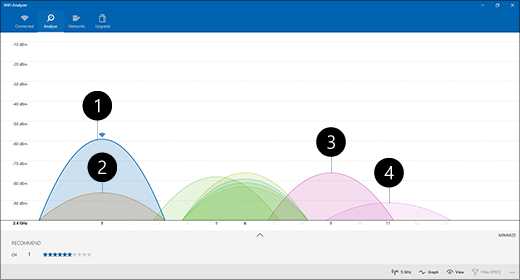
-
Моя точка доступа
-
Самый сильный низкий уровень сигнала
-
Точка доступа на перекрывающемся канале
-
Самый слабый низкий сигнал
При выборе канала для сетей 2,4 ГГц:
-
Выберите канал 1, 6 или 11.Эти каналы не перекрываются и обеспечивают наибольшую надежность.
-
При выборе канала 1, 6 или 11 выберите тот, на котором ваш маршрутизатор или точка доступа имеет самый сильный низкий уровень сигнала. Например, на изображении выше это канал 1.
-
Выберите канал, к которому подключено наименьшее количество точек доступа (если только он не является также каналом с самым слабым низким сигналом).
-
Если все три канала имеют одинаковое количество подключенных точек доступа и одинаковый сигнал, выберите канал с наименьшим количеством точек доступа на перекрывающихся каналах.
Для сетей 5 ГГц перекрытие не является проблемой, поэтому выбирайте канал с наименьшим количеством подключенных точек доступа с соответствующим уровнем сигнала.
Примечание: Многие потребительские маршрутизаторы или другие точки доступа имеют параметр Auto для автоматического поиска и использования наилучшего канала. Для некоторых устройств функция «Выбор лучшего канала» работает, а для других — нет, поэтому рекомендуется самостоятельно выбрать лучший канал для домашнего использования.
Проверить уровень сигнала
Если сигнал слишком слабый, он не сможет надежно подключиться к сети Wi-Fi, независимо от выбранного канала.Опять же, вы можете использовать приложение Wi-Fi для определения уровня сигнала, чем ближе к 10 дБм, тем сильнее сигнал. Чем сильнее сигнал, тем выше вероятность установления надежного соединения с сетью Wi-Fi. Сигнал обычно самый сильный рядом с точкой доступа, но не рядом с ней.
Если у вас слабый сигнал Wi-Fi, попробуйте следующее:
-
Переместите точку доступа по мере необходимости, чтобы уменьшить количество стен или других препятствий между точкой доступа и компьютером.Чем меньше стен и других препятствий, тем лучше.
-
Если возможно, переместите компьютер ближе к точке доступа. Лучше всего разместить два устройства рядом, но не рядом друг с другом.
-
По возможности переместите точку доступа ближе к центру комнаты или дома, расположив ее как можно выше. Размещение точки доступа в углу комнаты или под столом может ослабить сигнал Wi-Fi.
-
Проверьте окружающее пространство на наличие объектов, которые могут создавать помехи (например, металлические шкафы).
-
Проверьте, в каком направлении смотрит устройство при использовании сети Wi-Fi. Ваше местоположение может повлиять на уровень сигнала.
Если вы не можете подойти или переместить точку доступа, вы можете попробовать удлинитель Wi-Fi.Усилители сигналов обычно представляют собой небольшие устройства, которые можно подключить к электрической розетке в любом месте дома.
Проверка ширины канала
Хотя это случается реже, проблема также может заключаться в настройке ширины канала в сети Wi-Fi 2,4 ГГц. Сети с полосой пропускания 2,4 ГГц имеют две ширины канала: 20 МГц и 40 МГц (позднее 40 МГц было введено в стандарте IEEE 802.11Н). Хотя пропускная способность канала 40 МГц обеспечивает большую пропускную способность, она не поддерживается должным образом некоторыми старыми сетевыми адаптерами и драйверами Wi-Fi. Если у вас проблемы с надежностью соединения Wi-Fi, но сигнал сильный, а канал Wi-Fi не заполнен, проверьте параметр Ширина канала , войдя в свою точку доступа. Обычно заводская установка: Авто , 20/40 МГц или аналогичная. Если ваша точка доступа имеет один из этих параметров, попробуйте изменить его на 20 МГц.
Избегание устаревших или неподдерживаемых типов безопасности
По мере изменения технологий старые типы безопасности обеспечивают меньшую безопасность и больше не поддерживаются. Хотя некоторые старые типы безопасности по-прежнему доступны для обеспечения работы старых устройств, лучше избегать их и по возможности использовать новые типы безопасности.
Текущий стандарт — WPA3. Дополнительные сведения см. в статье Более быстрый и безопасный Wi-Fi в Windows.
Избегайте использования безопасности WEP или «скрытого SSID», которые не обеспечивают надлежащего уровня безопасности. По возможности также избегайте типа безопасности WPA+WPA2. Когда вы выбираете этот параметр для маршрутизатора или точки доступа, компьютеры и другие беспроводные устройства сначала пытаются применить безопасность WPA2, а в случае сбоя подключения использовать безопасность WPA.Однако некоторые старые сетевые адаптеры Wi-Fi не полностью надежны при переключении с WPA2 на WPA, что иногда делает подключение невозможным.
Планировка вашего дома может вызвать проблемы с Wi-Fi, и это одна из самых упускаемых из виду проблем. Вот несколько шагов, которые вы можете предпринять, чтобы улучшить ваше соединение Wi-Fi.
Примечания:
-
Прежде чем вносить какие-либо изменения в свою сеть Wi-Fi, вы должны выполнить тест скорости сетевого соединения, чтобы получить основу для сравнения производительности сети.(Вы можете загрузить приложение для проверки скорости сети из Магазина Microsoft.) Проведите несколько тестов в разных местах вашего дома и запишите результаты. После внесения изменений в вашу сеть или конфигурацию снова запустите тесты скорости, чтобы увидеть, улучшилась ли производительность вашей сети Wi-Fi.
-
Вы должны войти в маршрутизатор или другую точку доступа, чтобы внести в него изменения. Обычно это можно сделать в веб-браузере.Дополнительные сведения см. в документации к точке доступа или посетите веб-сайт производителя устройства.
Выбор правильного диапазона сети для
устройствДля потребительских сетей Wi-Fi предусмотрено два частотных диапазона — 2,4 ГГц и 5 ГГц. Преимущества и недостатки этих решений перечислены ниже.
2,4 ГГц
-
Преимущества: Большая дальность, лучшее проникновение через препятствия (например, стены), большая дальность действия (больше беспроводных устройств поддерживают диапазон 2,4 ГГц, чем диапазон 5 ГГц).
-
Недостатки: Более низкая скорость передачи данных, меньшие каналы, которые не перекрываются, более 5 ГГц, поскольку домашние устройства (например, беспроводные и беспроводные телефоны) и устройства Bluetooth используют сетевое устройство с частотой 2,4 ГГц.
5 ГГц
-
Плюсы: Более быстрый битрейт, меньше перегруженных каналов, больше каналов, которые не перекрываются.
-
Недостатки: Меньший радиус действия по сравнению с сетями 2,4 ГГц не проходит сквозь стены и другие препятствия, а также сети 2,4 ГГц которые не так широко используются другими устройствами.
В некоторых случаях сеть 2,4 ГГц идеально подходит для основных приложений, таких как работа в Интернете или использование электронной почты на планшете, компьютере или телефоне. Однако если вы используете больше данных на устройстве с поддержкой 5 ГГц (например, потоковое воспроизведение фильмов на Xbox One), использование 5 ГГц может значительно улучшить производительность Wi-Fi.
Выбор другого имени сети (SSID)
Если ваш маршрутизатор осуществляет вещание в обоих диапазонах частот 2,4 ГГц и 5 ГГц, вы должны использовать разные сетевые имена (также известные как SSID). Это скажет вам, к какой сети вы подключены. Это изменение можно внести с помощью программного обеспечения точки доступа.
Избегайте переполненных каналов
Большинство точек доступа для потребительских клиентов, таких как беспроводные маршрутизаторы, используют предустановленный канал, который устанавливается на заводе и не изменяется.Это может привести к переполнению каналов и замедлению работы сети Wi-Fi. Это особенно актуально, когда поблизости много сетей Wi-Fi.
Перед сменой канала рекомендуется проверить производительность сети в разных местах вашего дома, чтобы выбрать наилучший доступный канал. Один из возможных способов — загрузить приложение для анализа сети Wi-Fi из Магазина Microsoft, запустить это приложение и найти функцию для создания графа сети.Если в выбранном приложении нет этой функции, попробуйте другое приложение. Чтобы найти приложение для анализа сети, откройте приложение Microsoft Store на компьютере с Windows 10, затем выполните поиск «Wi-Fi Analyzer» или аналогичный пароль.
Для сетей 2,4 ГГц график сети будет выглядеть примерно так, как показано здесь.
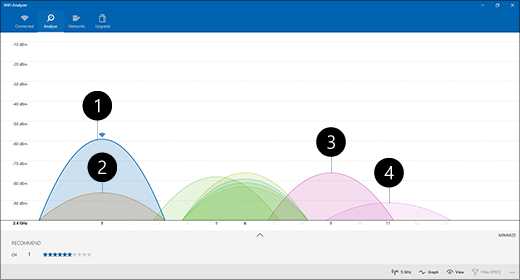
-
Моя точка доступа
-
Самый сильный низкий уровень сигнала
-
Точка доступа на перекрывающемся канале
-
Самый слабый низкий сигнал
При выборе канала для сети 2,4 ГГц:
-
Выберите канал 1, 6 или 11.Эти каналы не перекрываются и обеспечивают наибольшую надежность.
-
При выборе канала 1, 6 или 11 выберите тот, на котором ваш маршрутизатор или точка доступа имеет самый сильный низкий уровень сигнала. Например, на изображении выше это канал 1.
-
Выберите канал, к которому подключено наименьшее количество точек доступа (если только он не является также каналом с самым слабым низким сигналом).
-
Если все три канала имеют одинаковое количество подключенных точек доступа и одинаковый сигнал, выберите канал с наименьшим количеством точек доступа на перекрывающихся каналах.
Для сетей 5 ГГц перекрытие не является проблемой, поэтому выбирайте канал с наименьшим количеством подключенных точек доступа с соответствующим уровнем сигнала.
Примечание: Многие потребительские маршрутизаторы или другие точки доступа имеют параметр Auto для автоматического поиска и использования наилучшего канала. Для некоторых устройств функция «Выбор лучшего канала» работает, а для других — нет, поэтому рекомендуется самостоятельно выбрать лучший канал для домашнего использования.
Проверить уровень сигнала
Если сигнал недостаточно сильный, вы не сможете надежно подключиться к сети Wi-Fi вашей сети, независимо от того, какой канал вы выберете.Опять же, вы можете использовать приложение Wi-Fi для определения уровня сигнала, чем ближе к 10 дБм, тем сильнее сигнал. Чем сильнее сигнал, тем выше вероятность установления надежного соединения с сетью Wi-Fi. Сигнал обычно самый сильный рядом с точкой доступа, но не рядом с ней.
Если у вас слабый сигнал Wi-Fi, попробуйте следующее:
-
Если возможно, переместите точку доступа так, чтобы между точкой доступа и компьютером было меньше стен или других препятствий.Чем меньше стен и других препятствий, тем лучше.
-
Если возможно, переместите компьютер ближе к точке доступа. Лучше всего разместить два устройства рядом, но не рядом друг с другом.
-
По возможности переместите точку доступа ближе к центру комнаты или дома, расположив ее как можно выше. Размещение точки доступа в углу комнаты или под столом может ослабить сигнал Wi-Fi.
-
Проверьте окружающее пространство на наличие объектов, которые могут создавать помехи (например, металлические шкафы).
-
Проверьте, в каком направлении смотрит устройство при использовании сети Wi-Fi. Ваше местоположение может повлиять на уровень сигнала.
Если вы не можете приблизиться к точке доступа или переместить ее, вы можете попробовать расширить сеть, чтобы улучшить доступ к Wi-Fi.Усилители сигналов обычно представляют собой небольшие устройства, которые можно подключить к электрической розетке в любом месте дома.
Проверка ширины канала
Хотя это случается реже, проблема также может заключаться в настройке ширины канала в сети Wi-Fi 2,4 ГГц. Сети с полосой пропускания 2,4 ГГц имеют две ширины канала: 20 МГц и 40 МГц (позднее 40 МГц было введено в стандарте IEEE 802.11Н). Хотя пропускная способность канала 40 МГц обеспечивает большую пропускную способность, она не поддерживается должным образом некоторыми старыми сетевыми адаптерами и драйверами Wi-Fi. Если у вас проблемы с надежностью соединения Wi-Fi, но сигнал сильный, а канал Wi-Fi не заполнен, проверьте параметр Ширина канала , войдя в свою точку доступа. Обычно заводская установка: Авто , 20/40 МГц или аналогичная. Если ваша точка доступа имеет один из этих параметров, попробуйте изменить его на 20 МГц.
Избегание устаревших или неподдерживаемых типов безопасности
По мере изменения технологий старые типы безопасности обеспечивают меньшую безопасность и больше не поддерживаются. Хотя некоторые старые типы безопасности по-прежнему доступны для обеспечения работы старых устройств, лучше избегать их и по возможности использовать новые типы безопасности.
Текущий стандарт — WPA2-AES, который уже давно поддерживается новыми сертифицированными Wi-Fi устройствами.
Избегайте использования безопасности WEP или «скрытого SSID», которые не обеспечивают надлежащего уровня безопасности. По возможности также избегайте типа безопасности WPA+WPA2. Когда вы выбираете этот параметр для маршрутизатора или точки доступа, компьютеры и другие беспроводные устройства сначала пытаются применить безопасность WPA2, а в случае сбоя подключения использовать безопасность WPA.Однако некоторые старые сетевые адаптеры Wi-Fi не полностью надежны при переключении с WPA2 на WPA, что иногда делает подключение невозможным.
Далее: анализ отчета о беспроводной сети
Назад к обзору
.Руководство по двухдиапазонным сетям Wi-Fi| двухдиапазонный Wi-Fi - руководство
Сеть Wi-Fi прочно зарекомендовала себя практически в каждой квартире. Благодаря беспроводной связи мы можем пользоваться Интернетом не только на компьютерах, но и на смартфонах, планшетах или телевизорах. К сожалению, огромное количество частных сетей на небольшой территории, работающих на стандартной частоте, создают помехи друг другу, что негативно сказывается на параметрах каждой из них.
Это особенно заметно при использовании Интернета для ресурсоемких мультимедийных задач, таких как просмотр HD-фильмов онлайн или онлайн-игры.Даже если у нас очень быстрое соединение, узким местом является передача между роутером и устройством. Решением этой проблемы может стать использование радиодиапазона на частоте 5 ГГц. Вам нужно только приобрести соответствующий двухдиапазонный маршрутизатор.
Что такое двухдиапазонный маршрутизатор
Маршрутизатор, работающий в двух разных радиодиапазонах.Для сетей Wi-Fi это диапазоны 2,4 ГГц и 5 ГГц.
Почему 5 ГГц лучше, чем 2,4 ГГц
Диапазон частот для сетей Wi-Fi в диапазоне 2,4 ГГц разделен на 13 каналов, на которых может работать наша беспроводная сеть.К сожалению, большинство каналов перекрываются, что приводит к тому, что сигналы мешают друг другу. Кроме того, некоторым маршрутизаторам требуется двойная ширина канала для достижения полной скорости сети, и в этом случае только сети на каналах 3 и 11 не будут влиять друг на друга. В любом другом случае сигналы Wi-Fi будут мешать друг другу.
Помехи в диапазоне 2,4 ГГц также могут исходить от многих других бытовых приборов, работающих на этой радиочастоте, таких как AV-передатчики, радионяни, телефоны DECT, микроволновые печи и беспроводные компьютерные аксессуары.
В диапазоне 5 ГГц не так много помех. Этот диапазон разбит на 19 каналов, предназначенных для сетей Wi-Fi и, что самое главное, они не пересекаются.Сети, работающие на разных каналах, даже в непосредственной близости не мешают друг другу, как в случае с частотой 2,4 ГГц. Некоторые помехи могут создавать только метеорадары.
Как помехи влияют на производительность сети
Помехи от близлежащих сетей и других устройств в первую очередь влияют на радиус действия сети, стабильность соединения и скорость передачи данных.Это существенно не влияет на удобство использования Интернета, если мы используем его для просмотра веб-страниц, проверки электронной почты или копирования данных между устройствами. Однако ситуация меняется, когда мы хотим воспроизводить HD-видео напрямую из Интернета или с сетевого диска или играть в интернет-игры. Нагрузка на диапазон 2,4 ГГц может привести к задержке, значительному замедлению или даже прерыванию передачи данных.
Какие бывают двухдиапазонные роутеры
Некоторые двухдиапазонные маршрутизаторы могут работать в диапазоне 2,4 или 5 ГГц.Затем вы можете выбрать только одну из частот и использовать ее только за один раз. Помните, однако, что не каждое устройство, использующее беспроводную сеть, может работать на частоте 5 ГГц. Поэтому идеальным решением являются двухдиапазонные маршрутизаторы, передающие одновременно (одновременно) на двух частотах одновременно (как два отдельных маршрутизатора).
Фото: «Компьютер Свят» Двухдиапазонные маршрутизаторы, работающие одновременно (например, TP-Link TL-WDR3600 примерно за 220 злотых), можно настроить на одновременную поддержку двух частотных диапазонов — 2,4 ГГц и 5 ГГц.Все ли домашние устройства могут подключаться к роутеру на частоте 5 ГГц
Двухдиапазонные маршрутизаторыдают нам возможность повысить эффективность нашей сети благодаря использованию обоих частотных диапазонов.Поэтому при настройке маршрутизатора Dual Band стоит использовать частоту 2,4 ГГц для подключения устройств, на которых мы обычно только просматриваем веб-страницы или пользуемся электронной почтой. С другой стороны, менее загруженный диапазон 5 ГГц следует использовать для развлекательных приложений, где большую роль играют скорость и качество соединения.
>> Вы знаете, как ускорить свой подержанный ноутбук?
Преимущества и недостатки 5 ГГц
+ Менее многолюдно
В диапазоне 5 ГГц значительно меньше сетей Wi-Fi, чем в диапазоне 2,4 ГГц.Кроме того, большее количество непересекающихся каналов означает, что сигналы соседних сетей не будут мешать.
+ Помехоустойчивость
Помимо сети Wi-Fi многие устройства работают в диапазоне 2,4 ГГц.Диапазон 5 ГГц свободен от помех от популярных бытовых приборов.
- Меньший диапазон
Чем выше частота, тем больше сигнал подвержен затуханию.Поэтому сеть Wi-Fi, работающая в диапазоне 5 ГГц, имеет гораздо меньший радиус действия, чем 2,4 ГГц.
- Поддержка
Wi-Fi в стандарте 802.11n в диапазоне 5 ГГц поддерживается только приемниками, используемыми в новейших ноутбуках, смартфонах и планшетах. Если мы хотим использовать эту полосу, например, на старом ноутбуке, нам нужно купить дополнительную карту Wi-Fi, работающую на частоте 5 ГГц.
>> Как обмениваться файлами в локальной сети
.Как изменить частоту Wi-Fi на диапазон 2,4 ГГц или 5 ГГц?
Семейство продуктов MELINK работает только в диапазоне 2,4 ГГц. В следующей статье мы объясним, что такое частота Wi-Fi и как настроить домашнее подключение к Интернету в диапазонах 2,4 ГГц или 5 ГГц.
Что такое диапазон 2,4 ГГц?
Это один из диапазонов частот, в которых наш роутер может передавать информацию.Частота 2,4 ГГц будет чаще всего использоваться устройствами в сфере умного дома. Его специфика обеспечивает лучшую дальность и лучшее проникновение через препятствия, такие как стены или другие объекты.
Способ настройки и переключения сетей 2,4 ГГц и 5 ГГц зависит от интернет-провайдера и модели маршрутизатора.
- Первым делом нужно получить доступ к панели управления роутера, который мы используем.Для этого введите адрес доступа/IP-адрес, указанный на устройстве, в окно браузера (наклейка на задней панели устройства). Там же нам следует найти логин и пароль для панели управления сетью. (часто называемый «админ»)
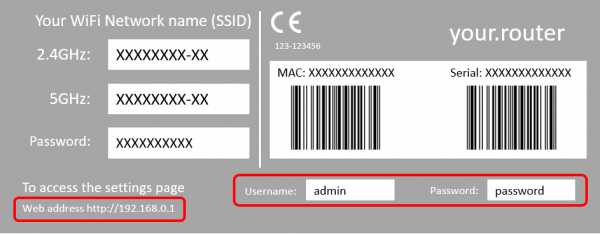
-
(Источник изображения: https://www.192-168-1-1-ip.co/find-router-ip/)
- После входа в панель управления устройства нам нужно найти возможность изменить настройки диапазона, чтобы затем разделить их на две сети.Ниже вы найдете несколько примеров для разных операторов/устройств.
Как изменить сеть в двухдиапазонном роутере TP-Link?
Для маршрутизаторов TP-Link, чтобы установить соединение в диапазоне 2,4 ГГц, выберите параметр Включить на вкладке Wireless 2,4 ГГц . Наконец, просто сохраните изменения.
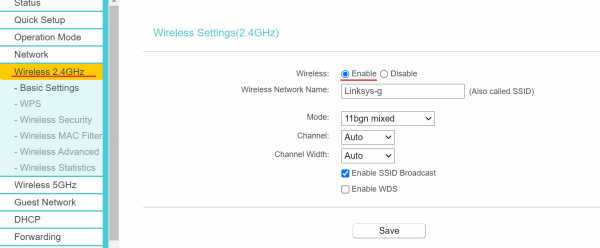
В случае проблем с настройками стоит обратиться в службу поддержки TP-Link:
+48 801 080 618
Или через контактную форму здесь
Измените частоту сети на 2.4 ГГц в UPC
В случае устройств, выпущенных компанией UPC, войдите на вкладку Дополнительные настройки , затем WiFi сигнал . Проверьте наличие сети 2,4 ГГц Включить сеть 2,4 ГГц.
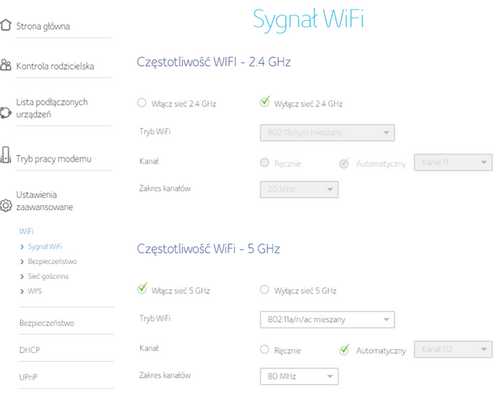
Отдел обслуживания клиентов UPC доступен по телефону по этому адресу
Изменение сети на 2,4 ГГц для Cyfrowy Polsat (Huawei)
В случае устройств марки Huawei, выпущенных Cyfrowy Polsat, вход в панель управления осуществляется с использованием пароля WiFi.После входа в систему нам нужно отключить опцию Одинаковое имя для 2,4 ГГц и 5 ГГц и включить опцию WiFi 2,4 ГГц . Затем мы можем свободно установить имя и пароль этой сети.
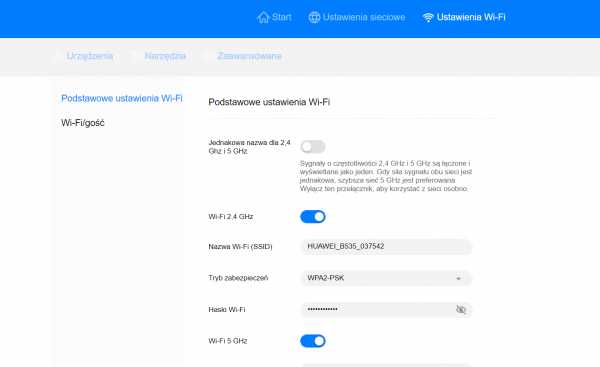
Отдел обслуживания клиентов Polstau Digital доступен по телефону:
222 127 222
Или по адресу электронной почты:
Изменение области действия сети в устройстве Netia (Technicolor)
После входа в панель управления устройства перейдите на вкладку Wireless , затем WIFI 2.4G , выберите Интерфейс и убедитесь, что выбрана опция Enabled .Подтверждаем выбор нажатием кнопки Применить
Отдел технической поддержки Netia доступен по телефону по этому адресу
Изменение частоты Wi-Fi на 2,4 ГГц в устройствах Orange
Для входа в устройства Orange часто используется пароль, состоящий из первых 8 символов ключа WPA с наклейки на роутере.
В случае с модемом Funbox 2.0, после получения доступа к панели управления, мы должны перейти на вкладку Настройки Wi-Fi , затем дополнительные настройки Wi-Fi .Там во вкладке общая конфигурация Wi-Fi для 2,4 ГГц и 5 ГГц выберите вариант , а не .
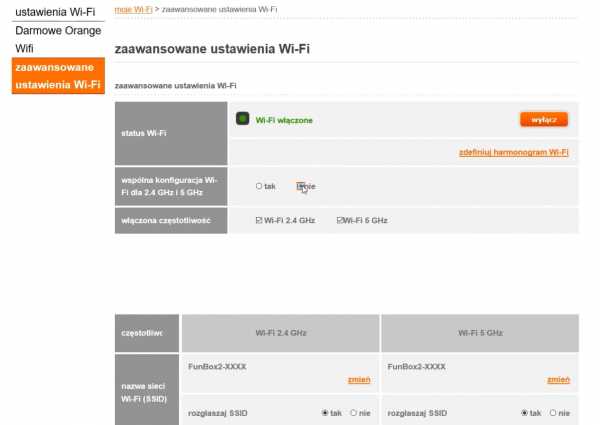
Также стоит изменить столбец Wi-Fi 5 ГГц , чтобы изменить имя сети, чтобы мы всегда знали, к какой из них подключены устройства MELINK, а какая будет использоваться в качестве цели для других устройств в дом.
Техническую поддержку Orange можно найти по этой ссылке
В случае каких-либо проблем с конфигурацией, пожалуйста, свяжитесь с нами через наш Instagram , Facebook или по электронной почте info @ melink.ЕС
.каналов Wi-Fi и руководство по настройке ширины канала в ...
Конфигурация сети может вызывать проблемы с Wi-Fi. Медленное подключение к Интернету и отключение могут произойти, если беспроводная сеть не настроена должным образом или если слишком много устройств конкурируют за беспроводное воздушное пространство в вашей сети. Эта проблема может не затрагивать все устройства в одной сети на одном уровне.
При настройке или настройке сети Wi-Fi у вас дома или в офисе наиболее важными целями являются: настройка интерфейса вашего конкретного маршрутизатора.
Выбор правильного канала
Вы можете использовать Центр управления Intel® Killer™ (если вы используете беспроводной адаптер Intel Killer) или любой сторонний анализатор Wi-Fi, чтобы определить, какие каналы наименее используются в каждом диапазоне (2 , 4 ГГц и 5 ГГц) и соответствующим образом измените настройки Wi-Fi роутера. Вот несколько советов по выбору настроек:
- В диапазоне 2,4 ГГц , обычно это беспроводная сеть N, всегда выбирайте Канал 1, 11 или 6.Попробуйте выбрать самый известный из трех, используя Wi-Fi Analyzer в качестве руководства. Каналы, отличные от 1, 11 или 6, будут получать больше помех. Европейские пользователи также могут наслаждаться каналами 12 и 13 в диапазоне 2,4 ГГц. Относитесь к ним так же, как к каналу 11, поскольку они будут создавать помехи и принимать помехи канала 11. Обратите внимание:
- Канал 1 будет создавать помехи для каналов 1-5 на частоте 2,4 ГГц.
- Канал 6 будет глушить и получать помехи от каналов 2-10 2,4 ГГц.
- Канал 11 будет глушить и получать помехи на каналах 7-11 2,4 ГГц.
Используя приведенную выше информацию, вы можете понять, почему всегда следует выбирать каналы 1, 11 (или 12/13) или 6. В противном случае это способствует помехам от более чем одного основного беспроводного канала 2,4 ГГц.
- В диапазоне 5 ГГц , который обычно является стандартом Wireless-AC (хотя некоторые маршрутизаторы поддерживают 5 ГГц Wireless-N), выберите канал, максимально удаленный от других каналов.Если у вас возникли проблемы с Wi-Fi или вы не видите свою беспроводную точку доступа и используете канал DFS (каналы США 50-144, другие области можно найти на этой диаграмме), попробуйте переключиться на канал, отличный от 5 ГГц DFS, и убедитесь, что это исправляет проблему.
- Если вы не можете найти пустой канал, найдите каналы с самым слабым сигналом.
- Если у вас есть усилители сигнала, точки доступа или другие беспроводные маршрутизаторы, убедитесь, что они работают на канале, отличном от вашего основного маршрутизатора.Даже один маршрутизатор Wi-Fi с несколькими радиомодулями может не конфликтовать, если эти радиомодули настроены на один и тот же канал.
Выберите соответствующую полосу пропускания канала (или боковую полосу, ширину канала или другое)
Попробуйте изменить ширину канала (некоторые маршрутизаторы могут называть это боковой полосой или боковой полосой). Чем больше ширина канала, тем больше данных может нести поток, что может быть быстрее, а также тем больше вероятность того, что сигнал будет перемещаться вокруг твердых объектов.Однако сигнал будет иметь меньшую общую мощность и будет более вредным для помех от других соседних каналов.
Думайте о своем беспроводном сигнале как о воде. Чем шире волна, тем больше у нее будет радиус действия и тем больше она будет двигаться, но тем меньше у нее будет силы, чем если бы она была заключена в более узком канале. Более широкая волна также захватит больше объектов по бокам, что в контексте беспроводных сетей вызывает больше помех.
В зависимости от ландшафта вашей сети Wi-Fi лучше отказаться от определенной ширины канала для повышения надежности и защиты от помех, даже если ваш маршрутизатор и карта поддерживают каналы большей ширины.Если возникают проблемы с беспроводным подключением, возможно, ширина канала слишком велика.
- В диапазоне 5 ГГц установите ширину канала на 40 МГц и проверьте, повышает ли это надежность. Помните, что ширина канала 80 МГц и 160 МГц может обещать дополнительную скорость, но она также будет создавать помехи и принимать помехи от многих источников, отличных от 40 МГц.
- В диапазоне 2,4 ГГц установите ширину канала на 20 МГц и проверьте, повышает ли это надежность.Технология Wireless-N на частоте 40 МГц редко бывает оптимальной, поскольку она будет мешать почти всему спектру каналов Wireless-N.
Другое
- Wi-Fi — это радиотехнология прямой видимости, что означает, что она работает не путем окружения устройства беспроводным сигналом, а путем прямого подключения к нему, с помощью любой импеллерной технологии, суб - местонахождение или другие электронные устройства. Любой твердый предмет между антенной вашей беспроводной точки доступа (роутер/модем) и компьютером снижает сигнал.Изменение положения объектов размером в дюйм может изменить мир.
- Источники помех не всегда очевидны. Часто помехи могут улавливаться скрытыми беспроводными сетями и даже некоторыми электронными устройствами. Электронные помехи чаще встречаются в радиодиапазоне 2,4 ГГц, но такие помехи возникают и в радиочастоте 5 ГГц. Если вы используете малую ширину канала на свободном канале и по-прежнему видите беспроводные разъединения (даже когда вы находитесь рядом с беспроводной точкой доступа), проблема может заключаться в чем-то другом.Попробуйте поэкспериментировать с другими каналами.
- В многолюдной беспроводной среде производительность беспроводной сети часто ухудшается и улучшается сама по себе, потому что другие люди используют их сеть Wi-Fi. В этом также могут помочь эксперименты с настройками каналов, так как некоторые конкуренты редко используют Wi-Fi, а другие постоянно загружают данные с нескольких устройств. Например, если вы живете в комплексе с множественным доступом, а у вашего соседа есть роутер у общей стены, совместное использование беспроводного канала не станет заметной проблемой, пока вы не вернетесь домой, не подключитесь к своим смартфонам и не начнете стримить на телевизор.Однако в этот момент ваш Wi-Fi может не использоваться полностью, пока вы не измените беспроводной канал.
Как активировать Wi-Fi 5 ГГц на вашем компьютере - PC World
Большинство новых маршрутизаторов и компьютеров поддерживают Wi-Fi 5 ГГц, что позволяет быстрее и эффективнее подключаться к Интернету. Этот тип подключения позволит вам в полной мере воспользоваться преимуществами Wi-Fi 6 и Wi-Fi 6E. Вот как узнать, поддерживает ли ваш ноутбук эту функцию, и как ее включить.
Беспроводная сеть Wi-Fi является одним из наиболее широко доступных способов подключения всех видов устройств к Интернету .Его используют смартфонов, ноутбуков, компьютеров, планшетов, IoT-устройств и даже современные автомобилей. В настоящее время в этом стандарте используются две частоты 2,4 ГГц и 5 ГГц . Использование сети Wi-Fi с частотой 5 ГГц имеет неоспоримые преимущества, поскольку она предлагает гораздо более высокую пропускную способность . Именно благодаря Wi-Fi 5 ГГц мы можем воспользоваться всеми преимуществами, предлагаемыми Wi-Fi 6.
Ноутбук с Windows
Источник: PCWorld.com
В этой статье мы покажем вам, как узнать, есть ли в вашем ноутбуке сетевая карта, совместимая с Wi-Fi, 5 ГГц, и как ее включить.
См. также:
Различия между Wi-Fi 2,4 ГГц и Wi-Fi 5 ГГц
Многие менее продвинутые пользователи могут не знать разницы между разными сетями Wi-Fi. В течение многих лет разрабатывались сети Wi-Fi, работающие на частоте 2,4 ГГц , хотя была доступна и частота 5 ГГц .Число ГГц относится к частоте, которая используется для передачи информации. Именно он определяет мощность сигнала и его диапазон . Сеть 5 ГГц получила популяризацию с введением стандарта 802.11n в 2009 , что позволило добиться передачи от до 150 Мбит/с при использовании частоты 2,4 ГГц и 300 Мбит/с при использовании из сети 5 ГГц .
Сеть , использующая 2,4 ГГц частоту , имеет гораздо больший диапазон , но имеет больше помех и предлагает меньшую передачу данных.Сеть 5 ГГц обеспечивает передачу данных на выше и на меньше помех , но имеет ограниченный диапазон . Из-за преимуществ и недостатков обеих сетей производители решили производить двухдиапазонные маршрутизаторы и сетевые карты , чтобы максимально использовал преимущества обоих типов соединений.
Проверьте, поддерживает ли ваш роутер частоту 5 ГГц?
Если вы не уверены, поддерживает ли ваш маршрутизатор двухдиапазонный режим, вы можете легко это проверить.Даже если его нет, стоит включить частоту 5 ГГц (если она не включена по умолчанию) на вашем ноутбуке, потому что, возможно, на работе или в других местах, где вы ее берете, вы сможете воспользоваться более быстрой Доступ в Интернет.
Самый простой способ узнать, поддерживает ли ваш роутер 5 ГГц, это проверить его техническую спецификацию или посмотреть руководство , входящее в комплект.Кроме того, вы также можете войти в интерфейс маршрутизатора или мобильного приложения и и проверить настройки Wi-Fi . В зависимости от типа вашего маршрутизатора вы увидите настройки для сетей 2,4 ГГц и 5 ГГц в отдельных разделах или заметите, что некоторые параметры, например имя SSID , дублируются. Стоит различать две сети, чтобы знать, какую из них вы используете в данный момент.
Какие стандарты Wi-Fi работают на частоте 5 ГГц?
Стандарты 802.11a , 802.11n (Wi-Fi 4) , 802.11ac (Wi-Fi 5) и 802.11ax (Wi-Fi 6) работают с частотой 5 ГГц , а вот 9004n 8000.1 802001 его поддержка опционально . Это означает, что если у вас есть маршрутизатор, совместимый с 802.11n, вы должны дополнительно убедиться, что ваша модель поддерживает 2,4 ГГц и 5 ГГц или только 2,4 ГГц. Кроме того, не все маршрутизаторы могут работать на обеих частотах одновременно, что означает, что вы можете выбрать, какую частоту вы предпочитаете использовать.К счастью, большинство новых моделей работают одновременно с частотами 2,4 ГГц и 5 ГГц.
Помните, однако, что с двумя цепями имеет некоторые последствия для . Некоторые из устройств, которые вы будете подключать к Wi-Fi, не поддерживают стандарт 5 ГГц, поэтому они будут подключены к сети 2,4 ГГц. Например, если вы используете iPhone, подключенный к домашней сети Wi-Fi 5 ГГц , вы не сможете управлять Chromecast, подключенным к сети 2,4 ГГц .
Как проверить, поддерживает ли ваш компьютер Wi-Fi на частоте 5 ГГц?
Для пользователей компьютеров Apple все просто. Все, что вам нужно сделать, это щелкнуть логотип Apple в верхнем левом углу, выбрать Этот Mac... и нажать Системный отчет... .
О вашем компьютере в macOS
Перейдите в раздел Сеть и выберите Wi-Fi . Здесь вы найдете информацию о стандартах Wi-Fi, которые поддерживает ваш Mac (раздел Поддерживаемые физические режимы).Если вы найдете там поддержку 802.11a/b/g/n или новее (ac или axe) , это означает, что ваш Mac поддерживает сети 5 ГГц . Вы также можете просмотреть основную информацию обо всех ближайших сетях Wi-Fi.
MacOS Системный отчет
Пользователи ноутбуков и компьютеров под управлением Windows находятся в несколько худшем положении, поскольку настройки Wi-Fi различаются между различными моделями .Вам нужно запустить Диспетчер устройств и перейти в раздел Сетевые адаптеры . На этом этапе вы должны выбрать правильное устройство. В нашем случае в ноутбуке установлена сетевая карта Realtek RTL8852AE . После того, как вы нашли свою модель, вы можете найти в Интернете техническую спецификацию вашей сетевой карты, чтобы узнать, поддерживает ли она сети 5 ГГц? Иногда производители сетевых карт добавляют к названию слова Wi-Fi 6 или название стандарта, например.802.11акс. Это наш случай.
Диспетчер устройств в Windows 11
Если вы обнаружите, что ваш компьютер поддерживает сети 5 ГГц, как и маршрутизатор, и по-прежнему не можете найти свою сеть Wi-Fi 5 ГГц, возможно, сетевой адаптер по умолчанию отключил поддержку. Сети 5 ГГц . Щелкните правой кнопкой мыши имя устройства и выберите Свойства . Перейдите на расширенный .Здесь вы увидите все настройки сетевого адаптера на вашем компьютере. К сожалению, эти настройки индивидуальны для данной сетевой карты, поэтому необходимо найти соответствующую опцию, отвечающую за запуск сети 5 ГГц. В нашем случае он был скрыт в беспроводном режиме 5G . После расширения списка выбор пал на вариант IEEE 802.11 a/n/ac/ax, который активирует поддержку Wi-Fi 5 ГГц и последний поддерживаемый сетевой картой стандарт — 802.11ax (Wi-Fi 6).
Настройки сетевого адаптера в Windows 11
После его настройки мы смогли подключиться к сетям Wi-Fi 5 ГГц.
Информация о подключении к сети Wi-Fi в Windows 11
Если вы нашли в сети информацию о том, что ваша сетевая карта поддерживает сеть 5 ГГц, и вы не нашли в настройках соответствующих параметров попробуйте установить последнюю версию водители.
Если у вас есть старый компьютер , который не поддерживает беспроводные сети на частоте 5 ГГц, и вы действительно хотите его использовать , вы можете приобрести внешний USB-адаптер Wi-Fi .Это недорогое решение, которое менее чем за 100 злотых позволит вам воспользоваться преимуществами сети Wi-Fi 5 ГГц.
NIC с поддержкой диапазона 5 ГГц
Источник: techadvisor.co.uk
.| Сети WLAN — распределение каналов Диапазон 2,4 ГГц 9000 6 В таблице ниже показано расположение каналов для диапазона 2,4 ГГц для двух стандартов FCC (США) и ETSI (Европа). В случае данного регламента все приведенные каналы и их номера являются перекрывающимися каналами - 13 каналов, т.е. в стандарте ETSI в диапазоне частот 2,4 ГГц имеем, где допустимая мощность излучения 100мВт число непересекающихся каналов это 4 - (канал 1,4,9,13). FCC 11 1 13 1 2412 2 2417 2 2 2422 3 2422 4 2427 4 2427 5 6 2437 6 2437 7 2442 8 2447 8 2447 9 2452 9 2452 | |||||||||||||||||||||||||||||||||||||||||||||